Page 1
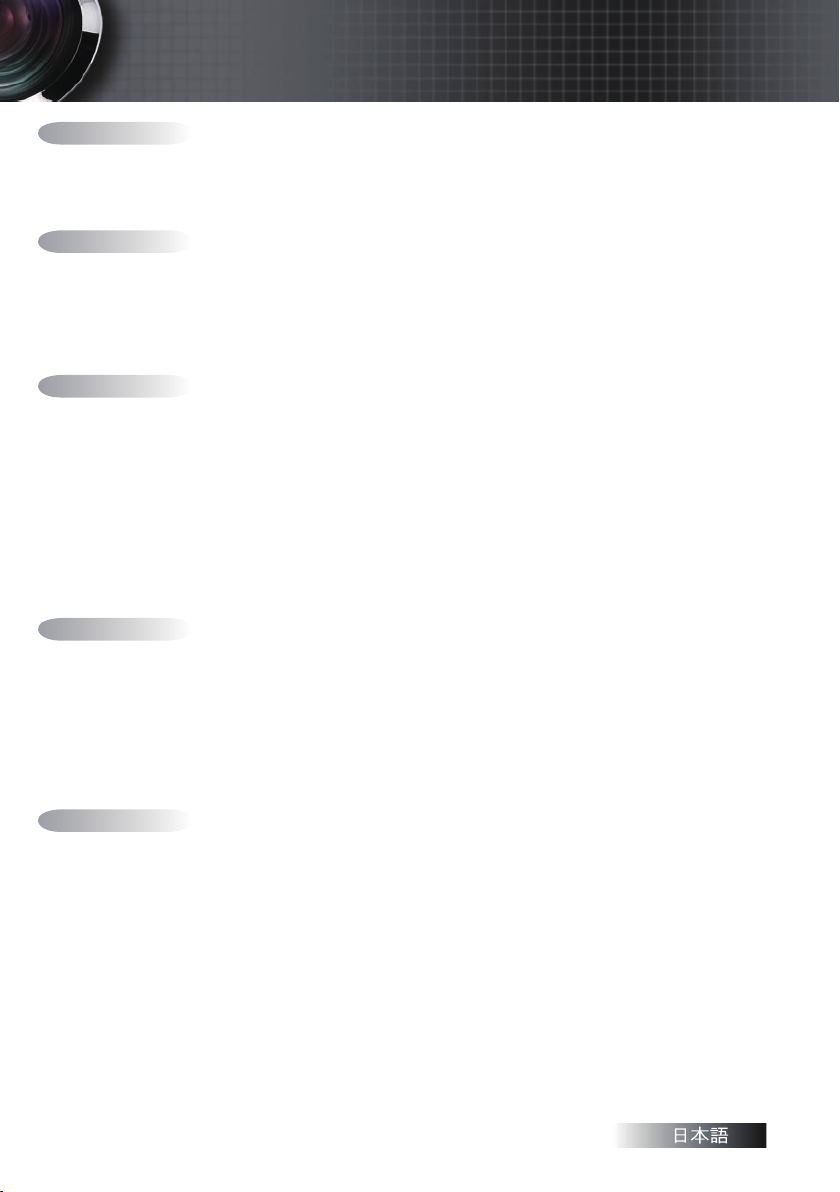
目次
使用上の注意...................................................................................................................... 2
安全情報 .........................................................................................................................................2
クラス B 電波放射規制 ...................................................................................................................................................................2
重要な安全上の指示 ......................................................................................................................................................................2
注意 .................................................................................................................................................4
目の安全に関する警告 .................................................................................................................6
はじめに .............................................................................................................................. 7
製品の特長 .....................................................................................................................................7
同梱品の説明 .................................................................................................................................8
製品概要 .........................................................................................................................................9
本体 ..................................................................................................................................................................................................9
コントロールパネル ...................................................................................................................................................................... 10
背面図 ............................................................................................................................................................................................11
リモートコントロール ................................................................................................................................................................12
インストール ..................................................................................................................... 13
プロジェクタの接続 ...................................................................................................................13
コンピュータ / ノートブックへの接続 .........................................................................................................................................13
ビデオソースへの接続 ................................................................................................................................................................14
プロジェクタの電源オン/オフ .................................................................................................15
プロジェクタの電源をオンにするには ........................................................................................................................................15
プロジェクタの電源をオフにするには ....................................................................................................................................16
警告インジケータ ........................................................................................................................................................................16
投影画像の調整 ...........................................................................................................................17
プロジェクタの高さを調整するには ........................................................................................................................................17
ズーム / フォーカスの調整 (ズームシリーズ) ................................................................................................................... 18
投写画像サイズの調整 (ズームシリーズ) ............................................................................................................................19
フォーカスの調整(固定ズームシリーズ) ....................................................................................................................................20
投写画像サイズの調整 .................................................................................................................................................................20
ユーザコントロール ......................................................................................................... 21
コントロールパネル .....................................................................................................................21
リモートコントロール ...................................................................................................................22
オンスクリーンディスプレイメニュー .........................................................................................24
操作方法 ........................................................................................................................................................................................24
メニューツリー ............................................................................................................................................................................25
イメージ ........................................................................................................................................
ディスプレイ ................................................................................................................................
セットアップ ................................................................................................................................
オプション ....................................................................................................................................
LAN_RJ45(RJ45 モデルのみ) ....................................................................................................48
付録.................................................................................................................................... 51
トラブルシューティング/ヘルプオンスクリーンディスプレイメニュー ...............................51
画像の問題 ....................................................................................................................................................................................51
中断の問題 ....................................................................................................................................................................................56
プロジェクタ状態表示 ...................................................................................................................................................................57
リモートコントロールの問題 ....................................................................................................................................................58
音声の問題 ....................................................................................................................................................................................59
ランプの交換 ................................................................................................................................................................................60
プロジェクタのお手入れ ...........................................................................................................61
レンズのお手入れ .........................................................................................................................................................................61
ケースのお手入れ ......................................................................................................................................................................... 61
互換モード ...................................................................................................................................62
RS232 コマンド .............................................................................................................................64
RS232 プロトコル機能リスト .......................................................................................................65
天井取付 .......................................................................................................................................68
Optoma 社 お問い合わせ先 .......................................................................................................69
規制及び安全に関する情報 .......................................................................................................71
操作条件 .......................................................................................................................................72
1
26
31
33
43
Page 2
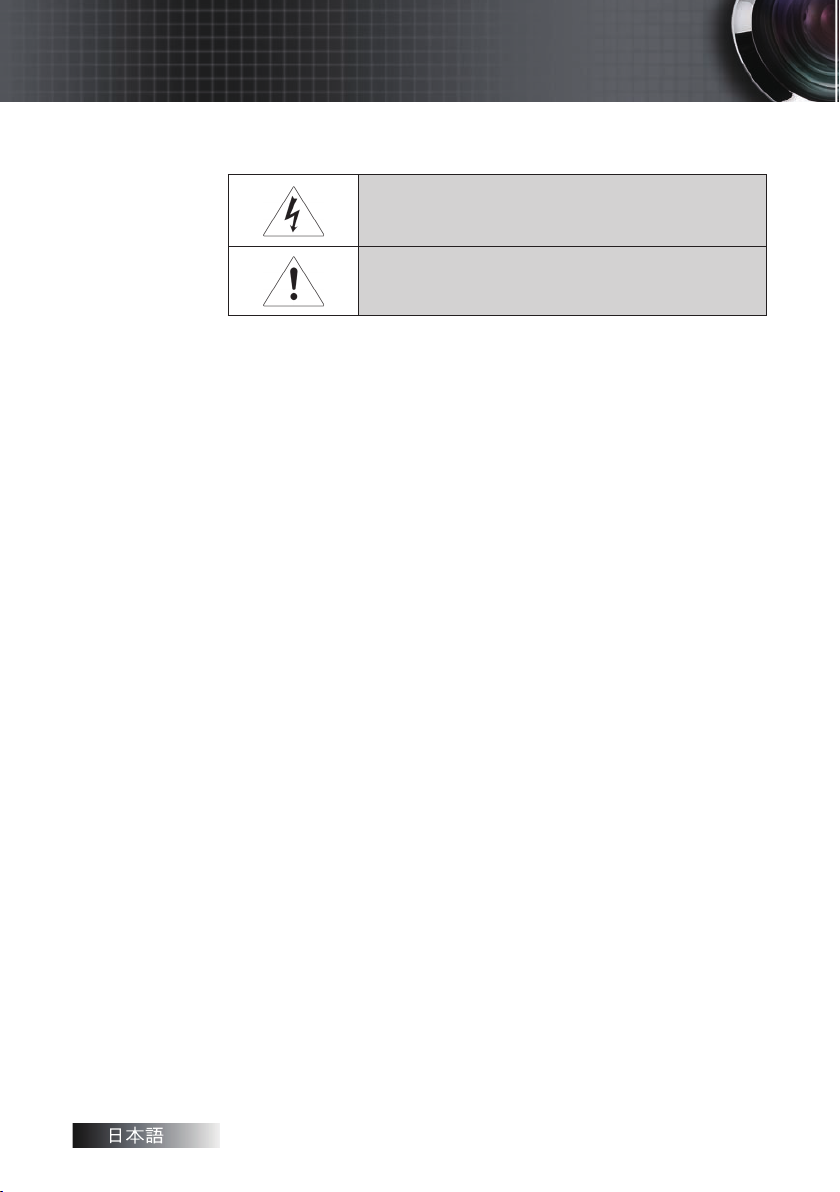
2
使用上の注意
安全情報
警告:火災や感電の危険を回避するため、プロジェクタを雨や湿気に曝さないでくだ
さい。筐体内には危険な高電圧が存在します。筐体を開けないでください。。筐体内には危険な高電圧が存在します。筐体を開けないでください。筐体内には危険な高電圧が存在します。筐体を開けないでください。。筐体を開けないでください。筐体を開けないでください。。
修理は資格のある技術者に依頼してください。
クラス B 電波放射規制
このクラス B デジタル装置は、カナダの電波干渉発生装置に関す
る規制をすべて満たしています。
重要な安全上の指示
このプロジェクタを使用する前に、この説明書をお読みくださ
1.
い。
この説明書を今後の参照用に保管してください。
2.
稲妻のような矢印がある正三角形のマークは、製品の筐体内に絶縁されて
いない「危険な電圧」があるため、感電の危険があることをユーザに警告
するためのものです。
正三角形に感嘆符があるマークは、本装置の説明書に記載されている操作
と保守(修理)に関する重要な指示に注意を喚起するものです。
すべての指示に従ってください。
3.
製造元の指示に従って設置してください:
4.
通気口をふさがないでください。。プロジェクタの確実な動作を保
A.
証し、過熱からプロジェクタを守るため、適切な通気を妨げない
位置と場所にプロジェクタを置いてください。例えば、通気口を。例えば、通気口を例えば、通気口を
ふさぐ可能性があるベッドやソファ、カーペット、その他類似の
表面上にプロジェクタをを配置しないでください。本棚や戸棚。本棚や戸棚本棚や戸棚
など、通気口からの気流を妨げる可能性がある閉ざされた空間
にプロジェクタを置かないでください。
水や湿気の近くでこのプロジェクタを使用しないでくださ
B.
い。。火災や感電の危険を回避するため、プロジェクタを雨や
湿気に曝さないでください。
放熱器やヒーター、ストーブ、その他熱を発生する装置(増
C.
幅器を含む)などの熱源の近くに設置しないでください。
乾いた布のみで掃除してください。
5.
製造元の指定する同梱品または付属品のみを使用してください。
6.
Page 3
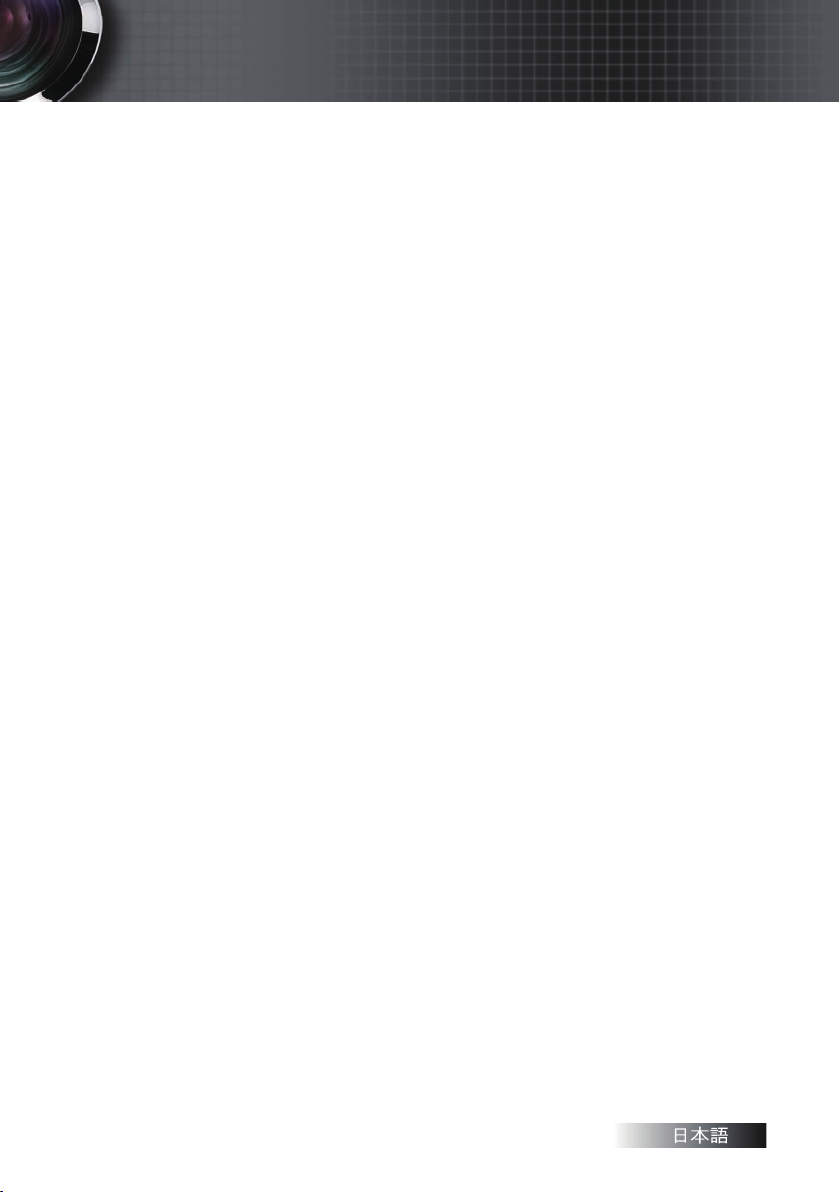
使用上の注意
修理はすべて資格のある技術者に依頼してください。プロジェクタ。プロジェクタプロジェクタ
7.
に次のような破損が生じた場合、修理が必要です:
電源コードまたはプラグが破損した。
装置の中に液体をこぼした、または物品を落とした。
プロジェクタが雨または湿気に曝され、通常通りに動作しない、
またはプロジェクタが落下した。
このプロジェクタを自分で修理しようとしないでください。カバ。カバカバ
ーを開けたり、取り外したりすると、危険な電圧やその他危険
に曝される場合があります。お近くの認定サービスセンターをご。お近くの認定サービスセンターをごお近くの認定サービスセンターをご
案内しますので、オプトマにご連絡ください。
危険な電圧ポイントに触れたり、部品の短絡を発生して火災や
8.
感電を引き起こすことがあるため、プロジェクタに物品や液体
が入らないようにしてください。
プロジェクタの筐体で安全関連の表示をご確認ください。
9.
資格のあるサービス技術者を除き、プロジェクタの調整または
10.
修理を行わないでください。
3
Page 4
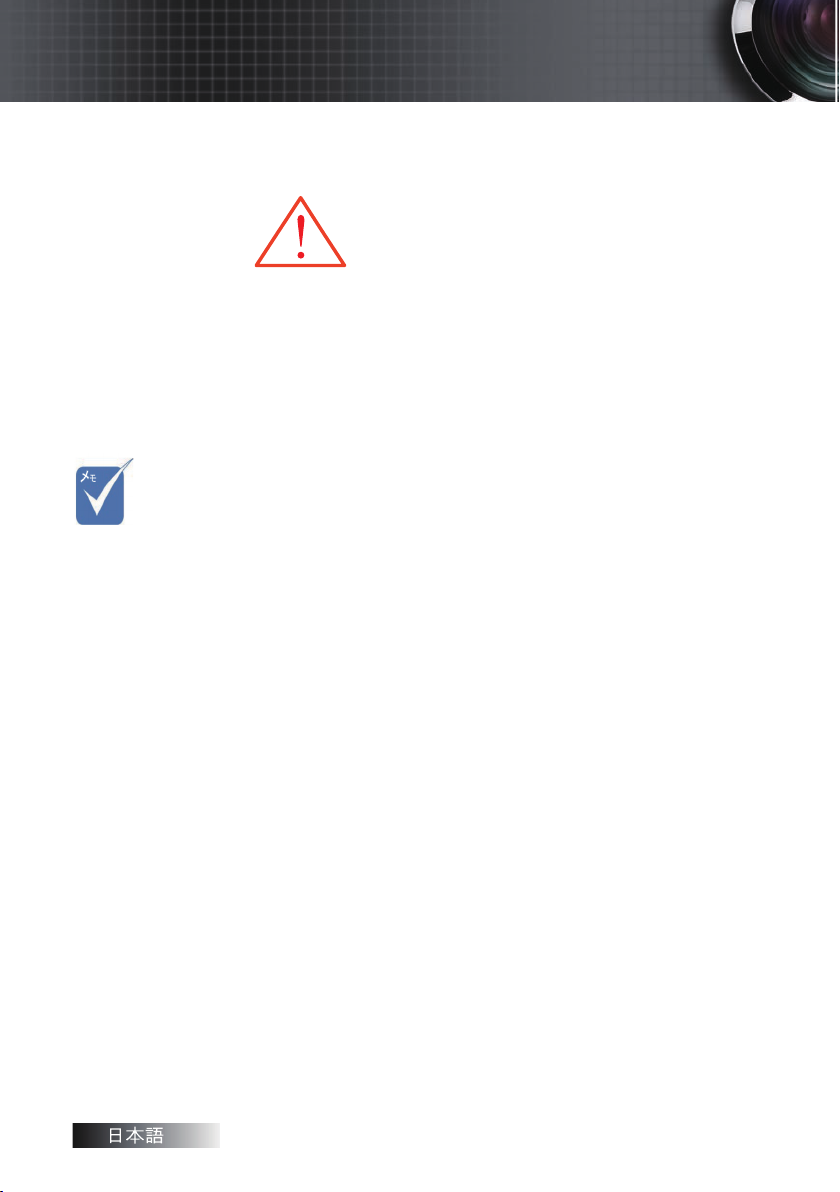
4
使用上の注意
注意
▀■ 警告 - ランプがオンのときプロジェクタのレンズを覗き込まな
▀■ 警告 - 火災や感電の危険を回避するため、このプロジェクタを
▀■ 警告 - 感電の危険があるため、プロジェクタを開けたり、分解
▀■ 警告 - ランプを交換するときは、ユニットが冷却された後、交
ラ ン プ が 寿 命
v
に 達 す る と 、
プ ロ ジ ェ ク タ
は ラ ン プ モ
ジ ュ ー ル を 交
換 す る ま で オ
ン に す る こ と
が で き ま せ
ん。
ラ ン プ の 交 換
は 、 6 9 ペ ー
ジ の 「 ラ ン プ
の 交 換 」 セ ク
シ ョ ン に 記 載
さ れ た 手 順 に
従 っ て く だ さ
い。
▀■ 警告 - このプロジェクタはランプの寿命を検出します。警告
▀■ 警告 - ランプモジュールの交換後、オンスクリーンディスプレ
▀■ 警告 - プロジェクタをオフにするとき、電源を抜く前に冷却サ
▀■ 警告 - プロジェクタの動作中はレンズキャップを使用しないで
▀■ 警告 - ランプが寿命に近付くと、画面上に「ランプの使用時間
本ユーザ ガ イ ドで推奨 さ れ るすべて の 警 告、注
意、保守に従ってください。
いでください。明るい光が目に傷害を与える場合があり
ます。
雨や湿気に曝さないでください。
したりしないでください。
換方法に従って行ってください。69 ページを参照してく
ださい。
メッセージが表示されたらランプを交換してください。
イの「オプション|ランプ設定」メニューから「ランプ
リセット」機能を使用してください(53 ページ参照)。
イクルが完了したことを確認してください。プロジェク
タの冷却には90秒かかります。
ください。
がランプの寿命に近付いています」というメッセージが
表示されます。ランプの交換のため、お近くの販売店
またはサービスセンターにできるだけ早くご連絡くださ
い。
▀■ 警告 - 目に傷害を与える危険があるため、リモートコントロー
ルのレーザービームを直接覗き込まないでください。ま
たレーザービームを他者の目に当てないでください。
このリモートコントロールは放射線を放出するクラスII
レーザーを装備しています。
Page 5
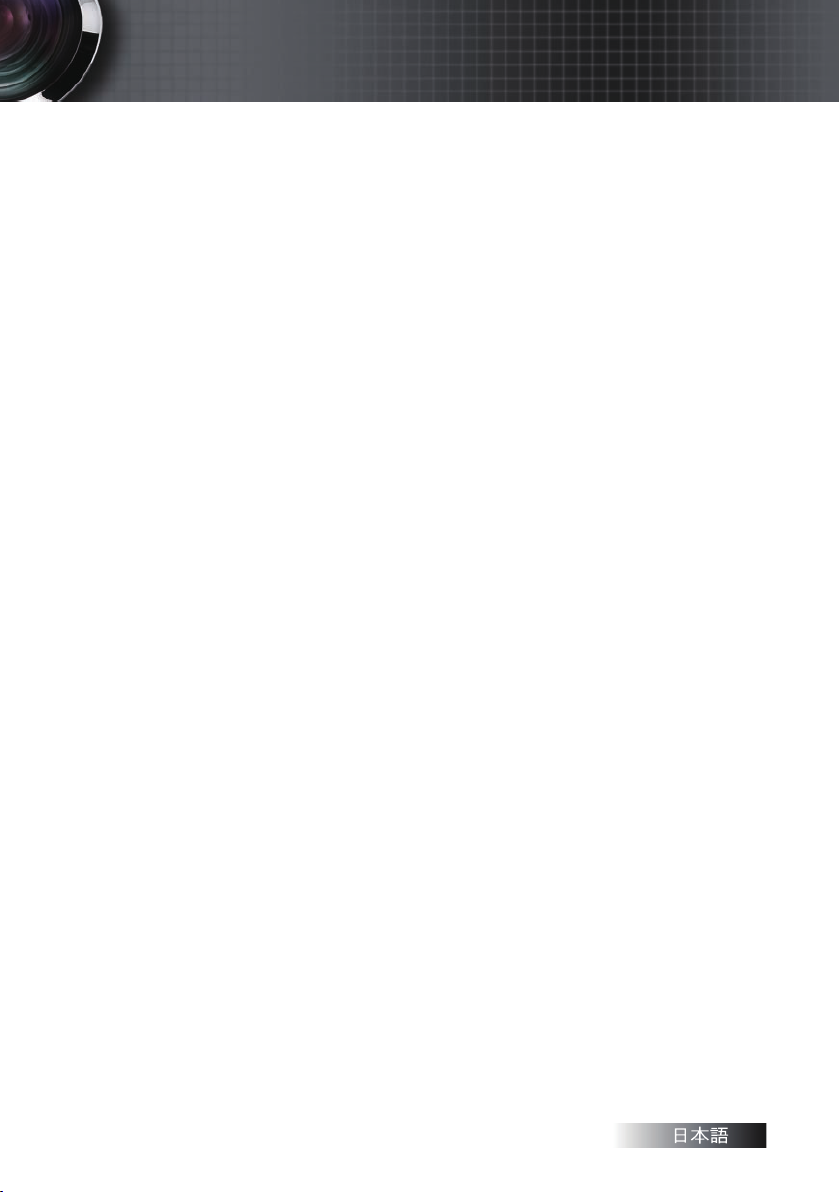
使用上の注意
すべきこと:
お手入れの前に製品の電源を切ってください。
v
中性洗剤で湿らせた柔らかい布でディスプレイのハウジング
v
を拭いてください。
長期間製品を使用しないときは、AC コンセントから電源プ
v
ラグを抜いてください。
すべきでないこと:
ユニットの通気スロット及び開口部を塞がないでください。
v
研磨クリーナーやワックス、シンナーを使用してユニットの
v
お手入れを行わないでください。
次の条件下では使用しないでください:
v
極端に暑い、寒い、湿度の高い環境。環境室温が 5〜40。環境室温が 5〜40環境室温が 5〜40o 、
−
相対湿度 10〜85%(最高)、結露のない環境を確保して
ください。
ゴミや埃の多い場所。
−
強い磁場を形成する機器の付近。
−
直射日光下。
−
5
Page 6
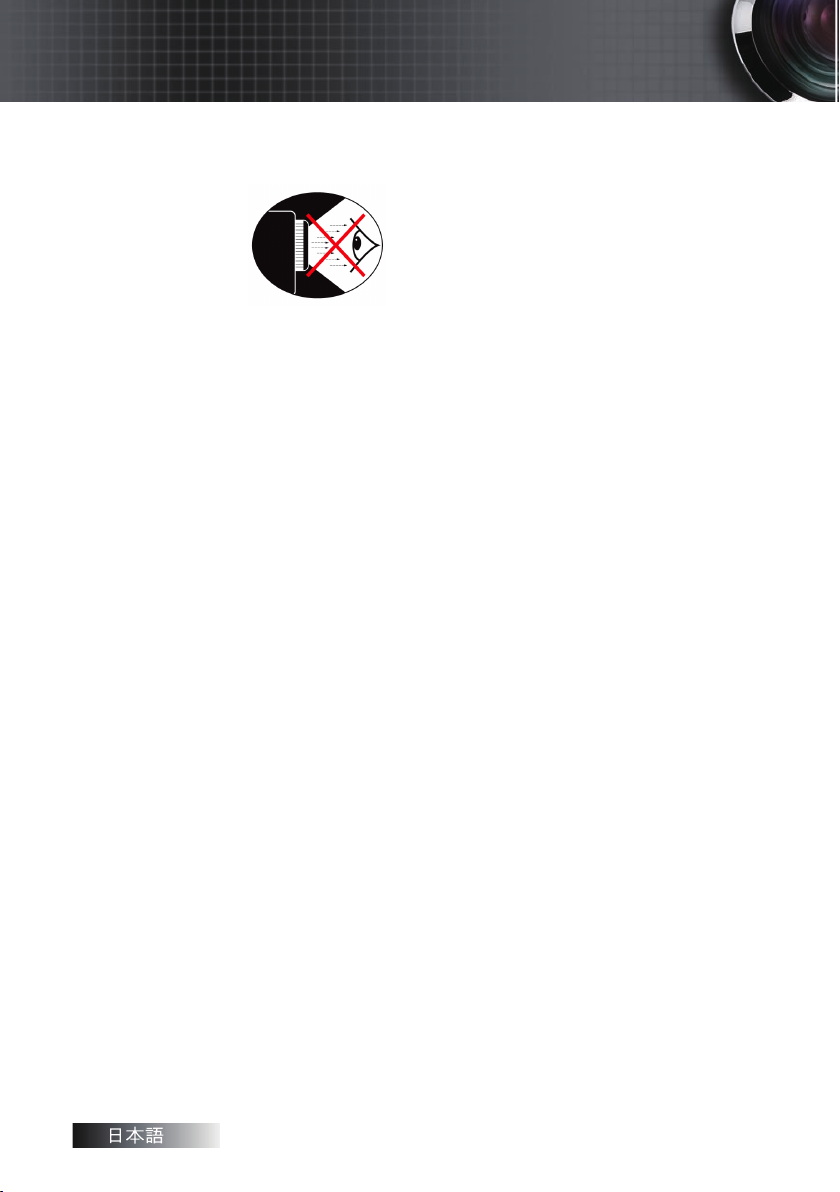
6
使用上の注意
目の安全に関する警告
▀■ プロジェクタの光線を直接覗き込むことは常に避けてくださ
い。
▀■ できる限り光線に面して立たないようにしてください。できる
だけ背中を光線に向けるようにしてください。
▀■ プレゼンターが光線に立ち入る必要性を回避するため、棒や
レーザーポインタを使用することを推奨します。
▀■ スクリーンから観客への視線の外にプロジェクタを配置してく
ださい。これによりプレゼンターが観客を見るときプロジェク
タのランプを見なくて済みます。これを達成するため、プロ
ジェクタを床や台上に配置するよりも天井取り付けにするのが
最善です。
▀■ 教室でプロジェクタを使用する場合、生徒がスクリーン上で何
かを指し示すよう求められたとき、適切に生徒を監督してくだ
さい。
▀■ 必要なランプ電力を最小にするため、室内のブラインドを用
い、環境の明るさを低減してください。
Page 7
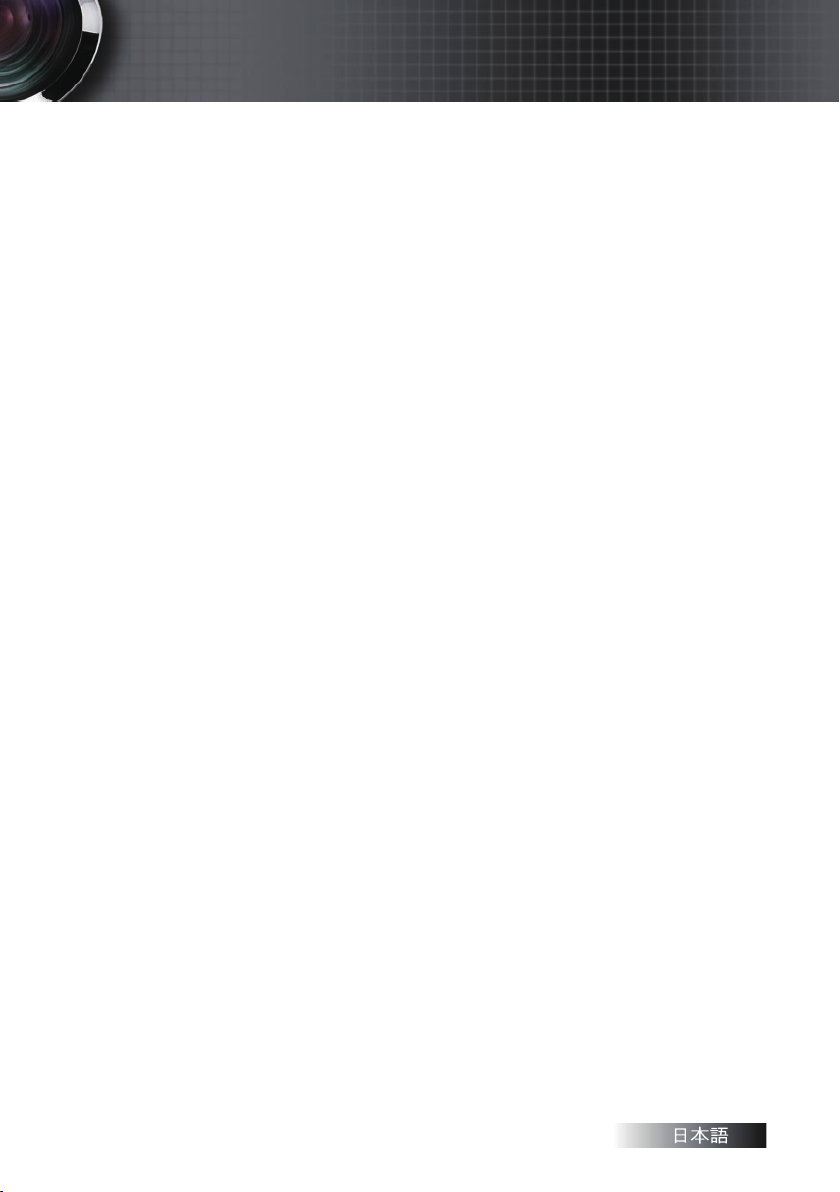
はじめに
製品の特長
本製品は、シングルチップ 0.7” XGA および 0.65” WXGA シリーズ
DLP® プロジェクターです。
テキサス・インスツルメンツのシングルチップ DLP® 技術
コンピュータ互換性:
アップルマッキントッシュ、iMac、VESA 規格:
UXGA、SXGA+、SXGA、WXGA、WUXGA、XGA、
SVGA、VGA
ビデオ互換性:
NTSC、NTSC4.43
PAL/PAL-M/PAL-N/SECAM
SDTV および EDTV 対応
HDTV 対応(720p、1080i、1080p)
ユーザ定義による設定が可能な自動ソース検出
レーザーポインタとマウスコントロール付きの完全機能型 IR
リモートコントロール
ユーザフレンドリーな多言語オンスクリーンメニュー
先進的デジタルキーストーン補正と高品質の全画面画像再ス
ケーリング
ユーザフレンドリーなコントロールパネル
3 ワットアンプを搭載したビルトインスピーカー 2 台
マッキントッシュと PC 対応
HDMI 1.3 対応
即時オンスクリーンヘルプ
クローズドキャプション搭載
7
Page 8
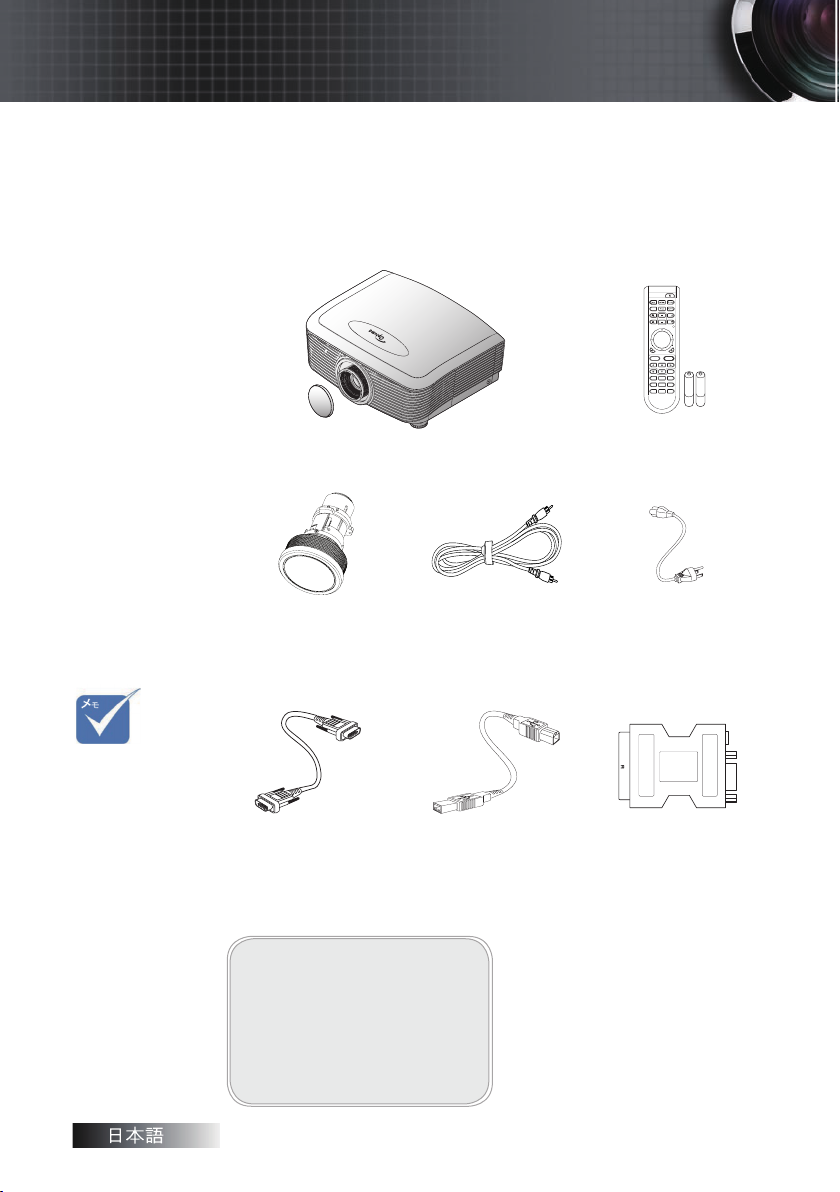
8
1
3
4
Pg
Pg
Format
HDMI
Source
Component
DIV BNC VGA-1
VGA-2
S-Video
Video
Menu
Display
Volume
、
、
、
、
2
5
6
7
8 9 0
Enter/Help
Brightness
はじめに
同梱品の説明
このプロジェクタには次のアイテムが同梱されています。お買い上
げのユニットが完全であるか確認してください。不足がある場合、
お買い上げ店にすぐにご連絡ください。
v
各 国 で の ア
プ リ ケ ー シ
ョ ン が 異 な
る た め 、 一
部 地 域 で は
異 な る 付 属
品 が あ る 場
合 が あ り ま
す。
レンズカバー付プロジェク
オプションレンズ
(標準レンズ/ロング
スローレンズ/ショー
トスローレンズ)
VGAケーブル 1.8m
文書:
ユーザーズマニュアル
þ
保証書
þ
クイックスタートカード
þ
WEEE カード
þ
コンポジットケーブ
ル 1.8m (ヨーロッパ
バージョンには付属
していません)
USB ケーブル (A - B)
1.8m (オプション)
IR リモートコントロー
ル(単四電池2本)
電源コード 1.8m
SCART - RGB &
S-Video アダプタ
(オプション)
Page 9
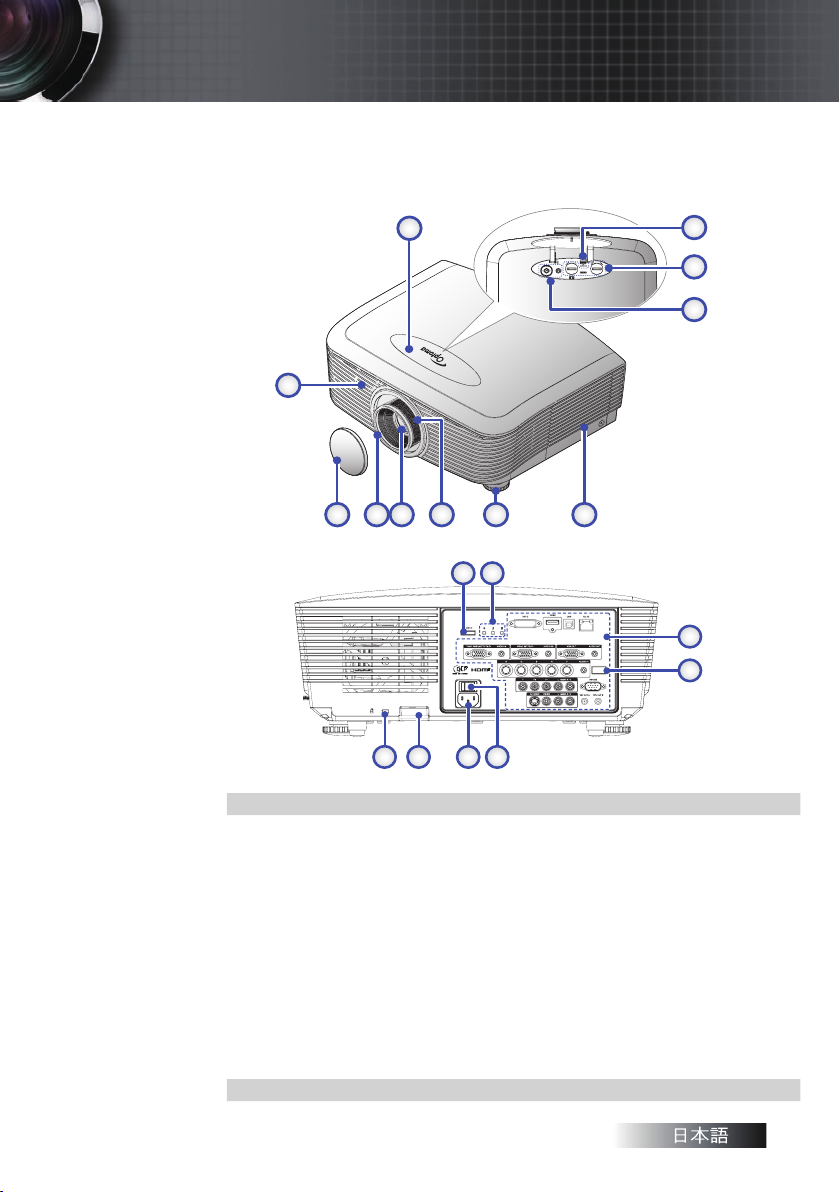
製品概要
2
1
7 69 8
11 10
5
4
3
12 13
19 18 17 16
14
15
本体
はじめに
表側赤外線レシーバー
1.
上面カバー 11.
2.
レンズリリースボタン
3.
垂直および水平レンズ 13. LED インジケータ
4.
シフト調整コントロール 14. 入/出力接続端子
コントロールパネル 15. 裏側赤外線レシーバー
5.
レンズカバー 16. 電源スイッチ
6.
チルト調整フット 17. 電源ソケット
7.
ズーム 18. セキュリティチェーンロック
8.
レンズ 19. Kensington™ ロック
9.
10. フォーカス
レンズキャップ
12. 電源ボタン
9
Page 10
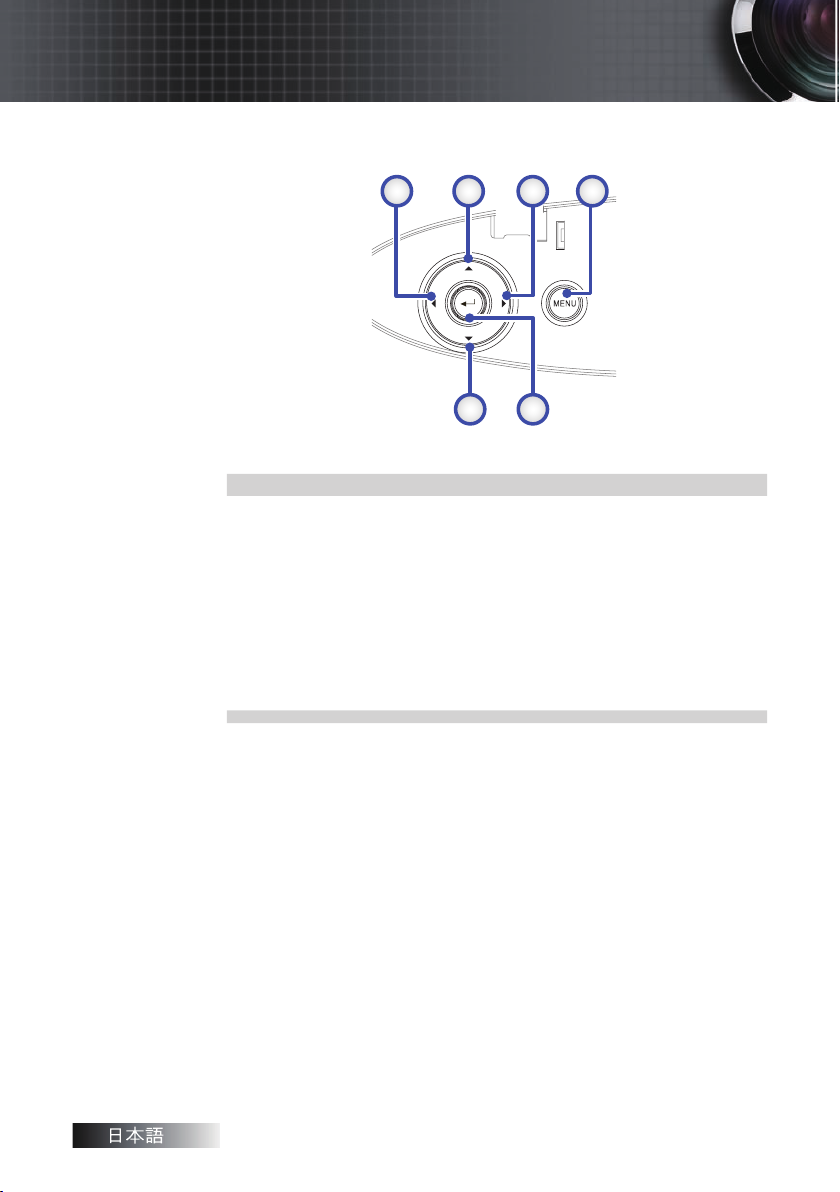
10
2 31 4
6 5
はじめに
コントロールパネル
1. Source (ソース) / ◄
2. キーストーン + / ▲
3. Re-Sync (再同期) / ►
4. MENU (メニュー)
Enter / Help (ヘルプ)
5.
(ヘルプ機能については、58 ページの付録を参照し
てください。)
6. キーストーン - / ▼
Page 11
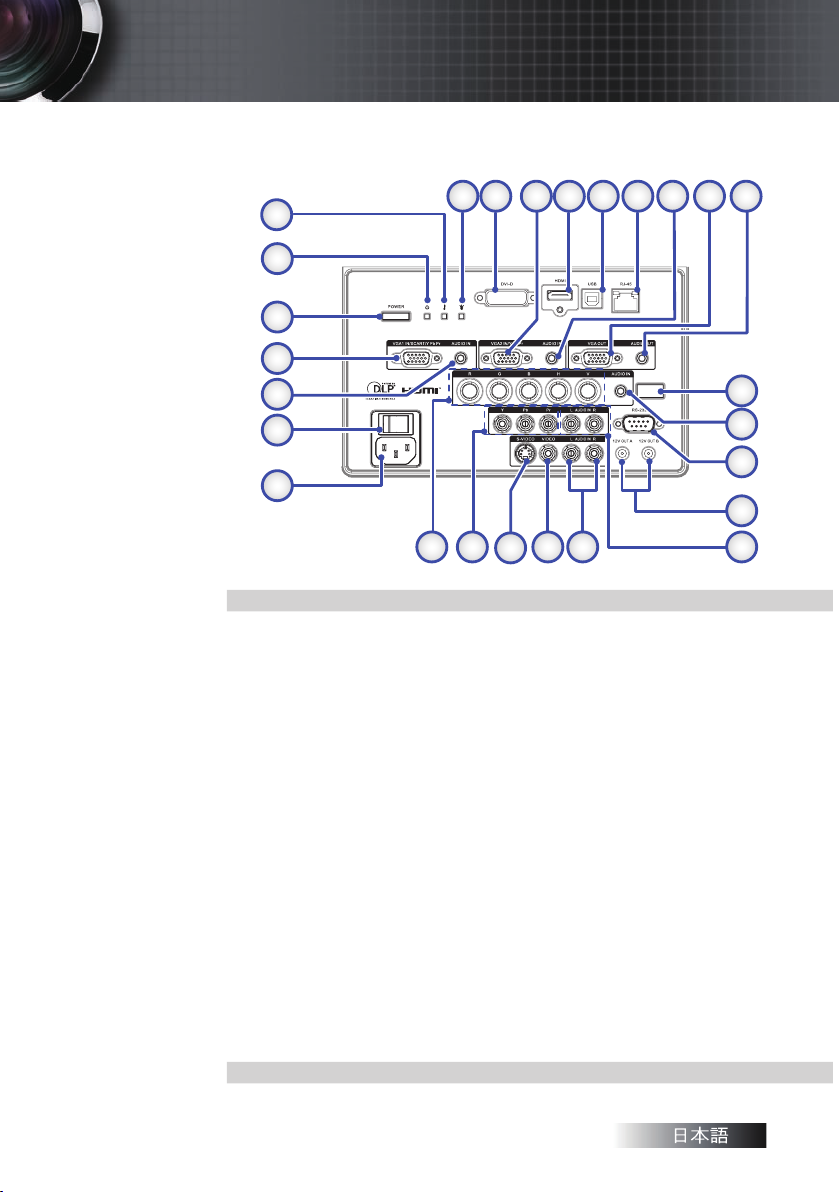
18
19
1
2
3
5
6
7
4
1617
8
9
10
11
12
13
14
15
20
21
22
23
24
25
26
はじめに
背面図
1. 温度インジケータ LED 14. 12V OUT A/B コネクタ
2. ランプインジケータ LED 15. AUDIO IN L/R RCA コネクタ
3. DVI-D コネクタ 16. AUDIO IN L/R RCA コネクタ
4. VGA 2/ YPbPr コネクタ 17. ビデオコネクタ
5. HDMI コネクタ 18. Sビデオコネクタ
6. USB コネクタ 19. YPbPr コネクタ
7. RJ-45 コネクタ 20. BNC コネクタ
8. AUDIO IN コネクタ 21. 電源ソケット
9. VGA OUT 22. 電源スイッチ
AUDIO OUT 3.5mm ジャ
10.
ック
11. 裏側赤外線レシーバー 24. VGA 1/ SCART/ YPbPr コネクタ
12. AUDIO IN コネクタ 25. 電源ボタン
13. RS-232 コネクタ 26. 電源 LED
23. AUDIO IN コネクタ
11
Page 12
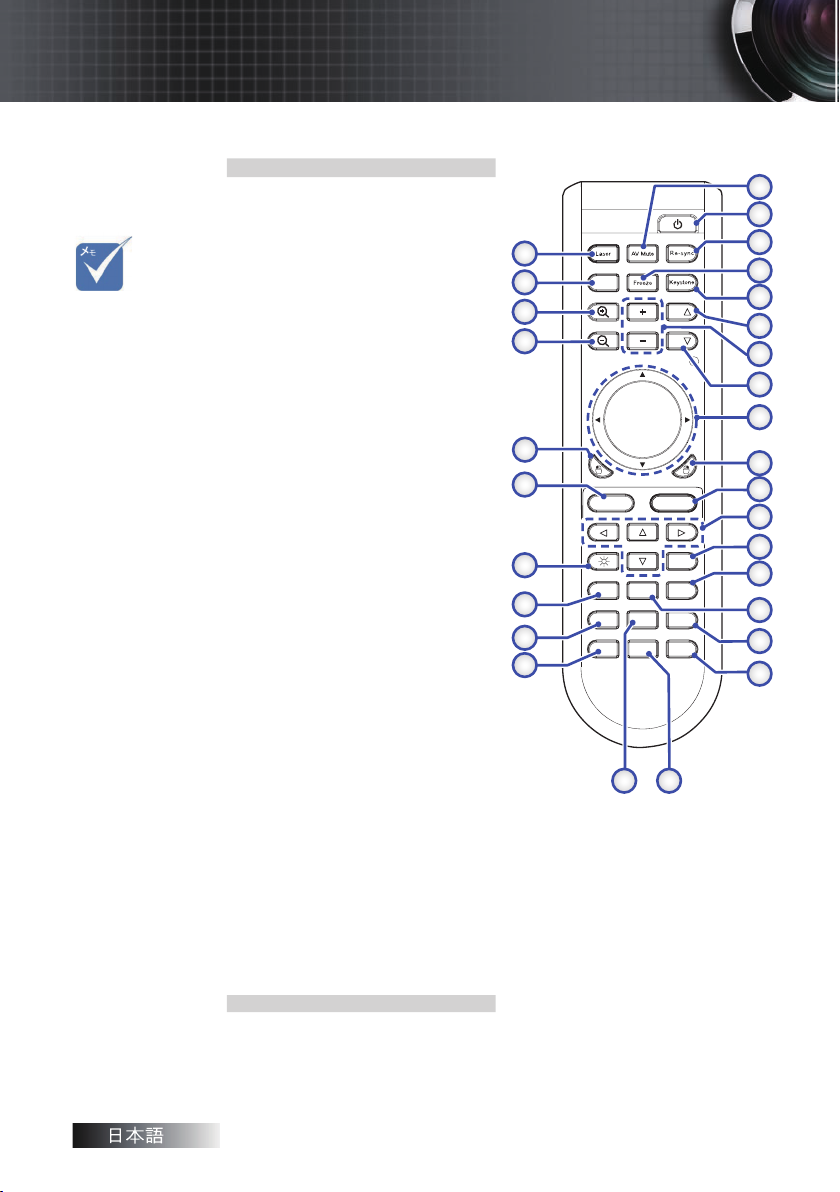
12
はじめに
Pg
Pg
Form at
HDMI
Sour ce
Compon ent
D IV BNC VGA- 1
VGA- 2
S-Vid eo
Vide o
Menu
Disp lay
Volum e
、
、
、
、
1
2
3
4
5
6
7
8 9 0
Enter/Help
Brightness
10
6
2
3
5
7
4
9
23
1819
26
27
28
29
16
15
17
20
21
22
11
12
13
24
25
14
8
1
v 各 国 で の ア プ
リ ケ ー シ ョ ン
が 異 な る た
め 、 一 部 地 域
で は 異 な る 付
属 品 が あ る 場
合 が あ り ま
す。
リモートコントロール
1. AV 消音
2. 電源オン/オフ
3. 再同期
4. 一時停止
5. キーストーン
6. Page Up (ページアップ)
7. 音量 +/-
8. Page Down (ページダウン)
9. PC/マウスの制御
10. マウスの右クリック
11. エンター/ヘルプ
12. 4 方向選択キー
13. フォーマット/1 (パスワード
入力のための数字ボタン)
14. ソース/4
15. コンポーネント/3
16. VGA-1/7
17. VGA-2/0
18. Sビデオ/9
19. BNC/6
20. ビデオ/8
21. DVI/5
22. HDMI/2
23. 輝度
24. MENU (メニュー)
25. マウスの左クリック
26. ズームアウト
27. ズームイン
28. ディスプレイ
29. レーザーポインタ
Page 13
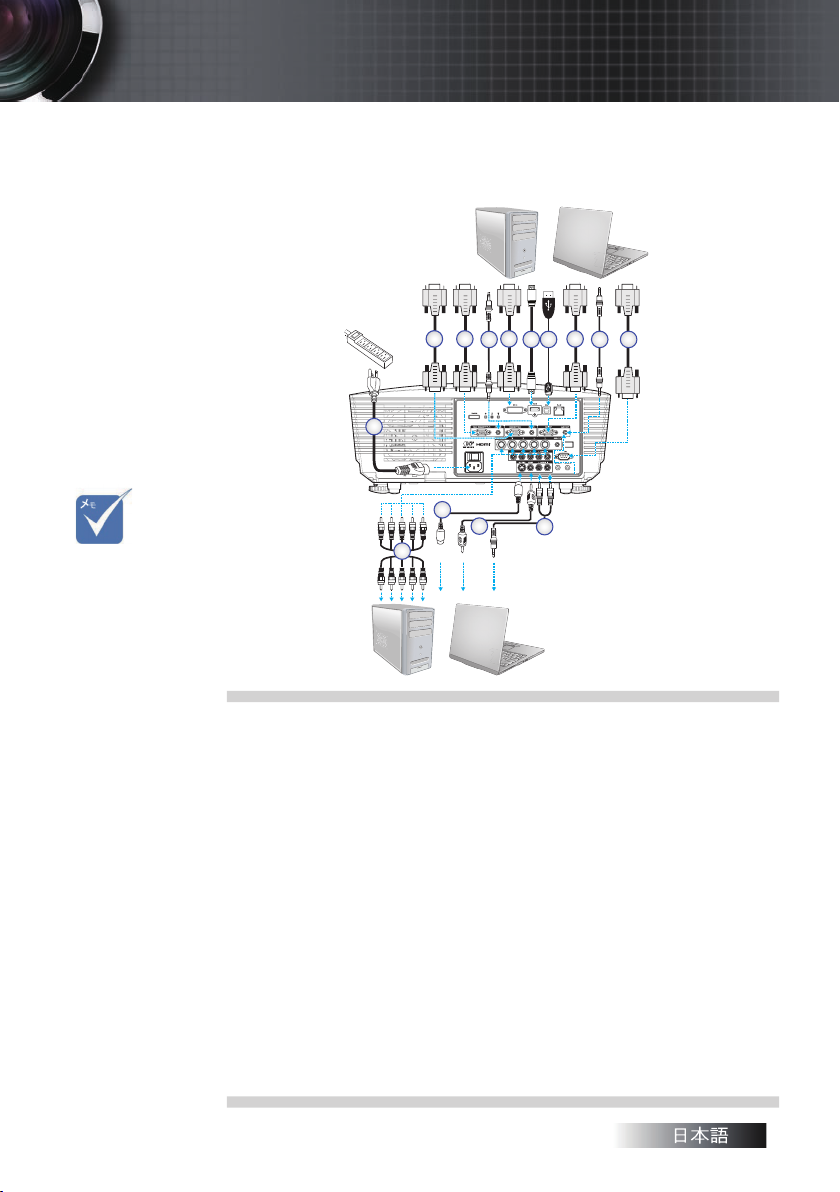
4
1
5
283
10
9
7
6
11
13
12
14
v各 国 で の ア プ
リ ケ ー シ ョ ン
が 異 な る た め
、 一 部 地 域 で
は 異 な る 付 属
品 が あ る 場 合
があります。
プロジェクタの接続
コンピュータ / ノートブックへの接続
1. 電源コード
2. VGA2 ケーブル
3. VGA1 ケーブル
4. Audio-in ケーブル
5. DVI-D ケーブル (オプション)
6. HDMI ケーブル (オプション)
7. USBケーブル
8. VGA-out ケーブル (VGA1 VGA 信号ループスルーで使用可能)
9. Audio-out (オプションの RCA-3.5mm ジャックケーブル)
10. RS-232 ケーブル (オプション)
11. Audio-in ケーブル
12. ビデオケーブル
13. Sビデオケーブル
14. BNC ケーブル
13
Page 14
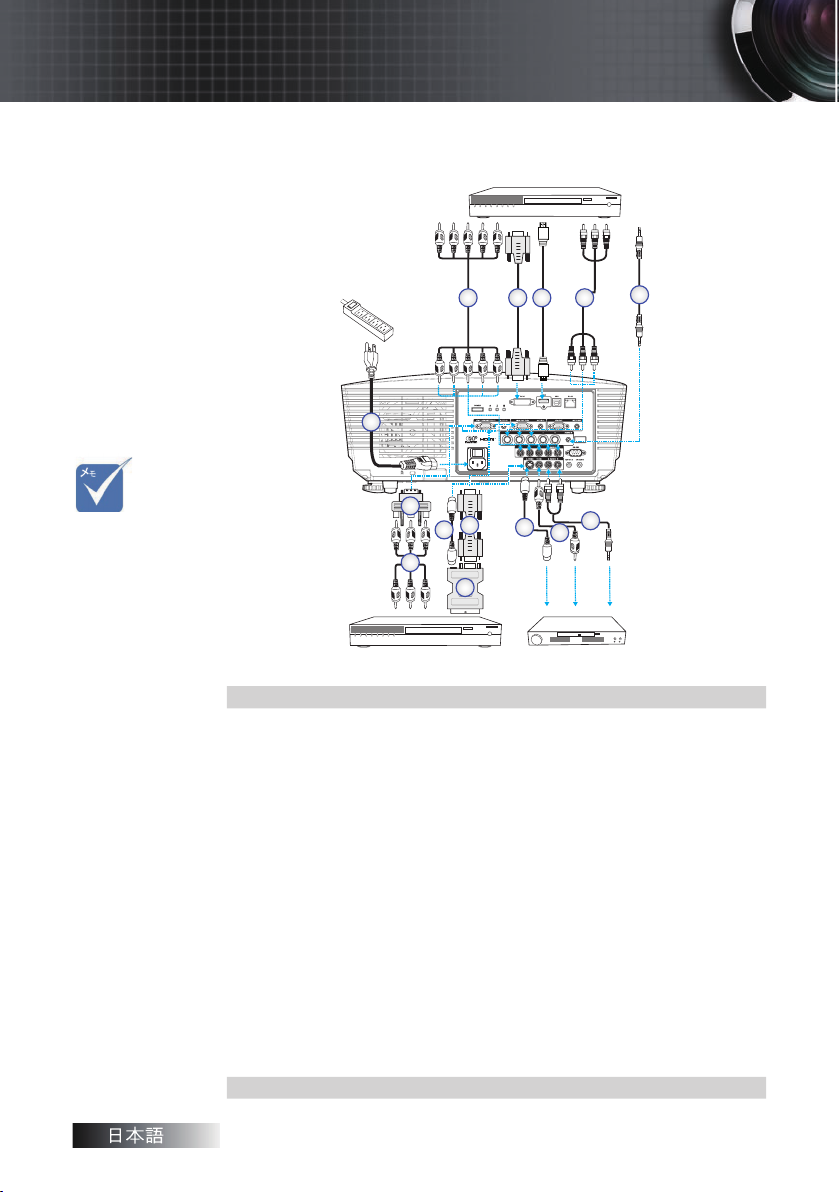
14
4
DVD プレーヤー、セット トップボックス
HDTV レシーバー
4
1
2 3 4
7
9
9
11
8
5
6
ビデオ出力
12
10
2
DVD プレーヤー、セット トップボックス
HDTV レシーバー
インストール
ビデオソースへの接続
v各国でのアプリ
ケーションが異
なるため、一部
地域では異なる
付属品がある場
合があります。
1. 電源コード
2. コンポーネントケーブル (オプション)
3. DVI-D ケーブル (オプション)
4. HDMI ケーブル (オプション)
5. BNC ケーブル (オプション)
6. Audio-in ケーブル
7. Audio-in ケーブル
8. ビデオケーブル (オプション)
9. Sビデオケーブル (オプション)
VGA ケーブル
10.
SCART - RGBおよび Sビデオアダプタ (オプション)
11.
RGB - コンポーネントアダプタ (オプション)
12.
Page 15
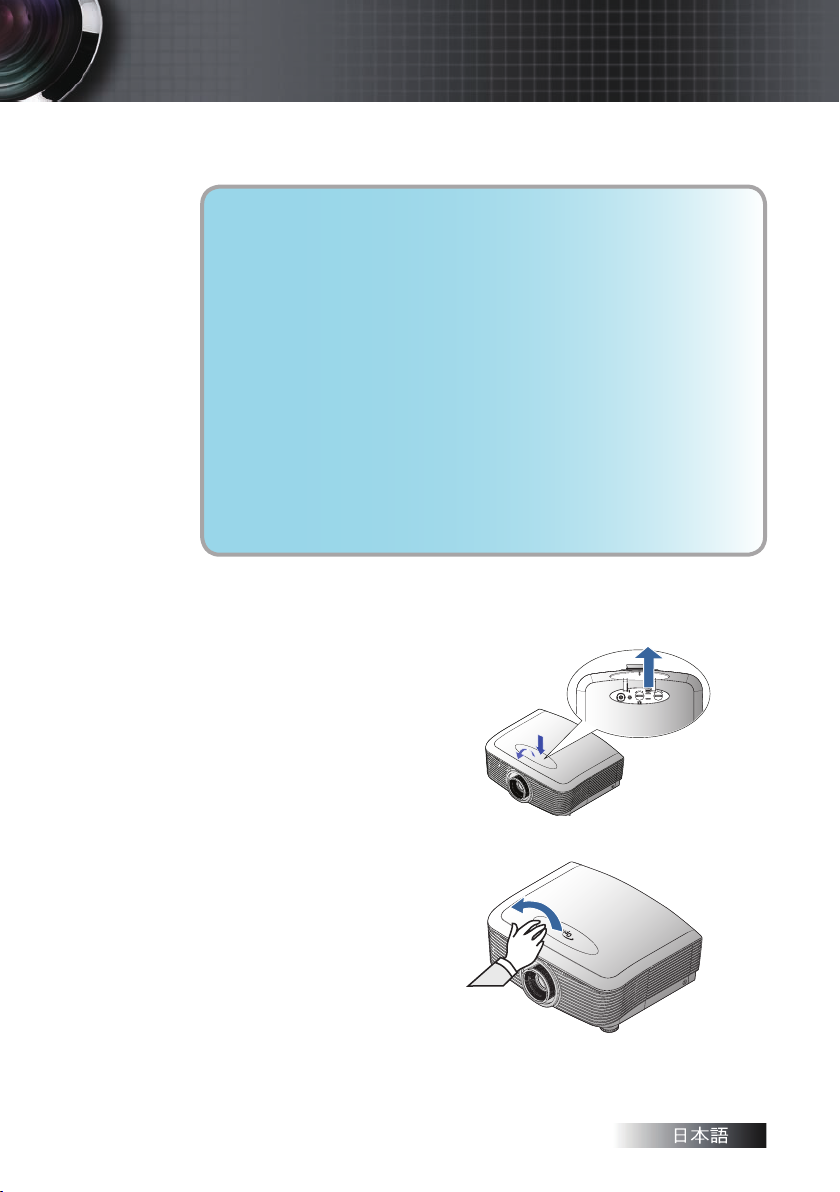
インストール
オプションレンズの取り付けと取り外し
注意
• プロジェクターやレンズコンポーネントを振ったり過剰な圧力を
加えたりしないでください。プロジェクターやレンズコンポーネ
ントには精密部品が含まれています。
• レンズの取り付けや取り外すときは、まずプロジェクターの電源
がオフになっていることを確認し、冷却ファンが停止してから、
メインの電源スイッチをオフにしてください。
• レンズの取り外しや取付を行っているときは、レンズに触れないで
ください。
• 指紋、埃または脂がレンズ面に付かないようにしてください。 レ
ンズ面に傷を付けないでください。
• レンズに傷が付かないように、平らな面で柔らかい布を下に敷いて
作業してください。
• レンズを取り外して保管する場合、ほこりや汚れが付かないよう
にプロジェクターにレンズキャップを付けてください。
プロジェクターから古いレンズを取り外す
1. 上面カバーを押し下げ
てロックを外し、開き
ます。
2. [レンズリリース] ボタ
ンを押して、位置を解
除します。
3. レンズをつかみます。
4. レンズを反時計方向に
回します。
古いレンズが外れま
す。
15
Page 16
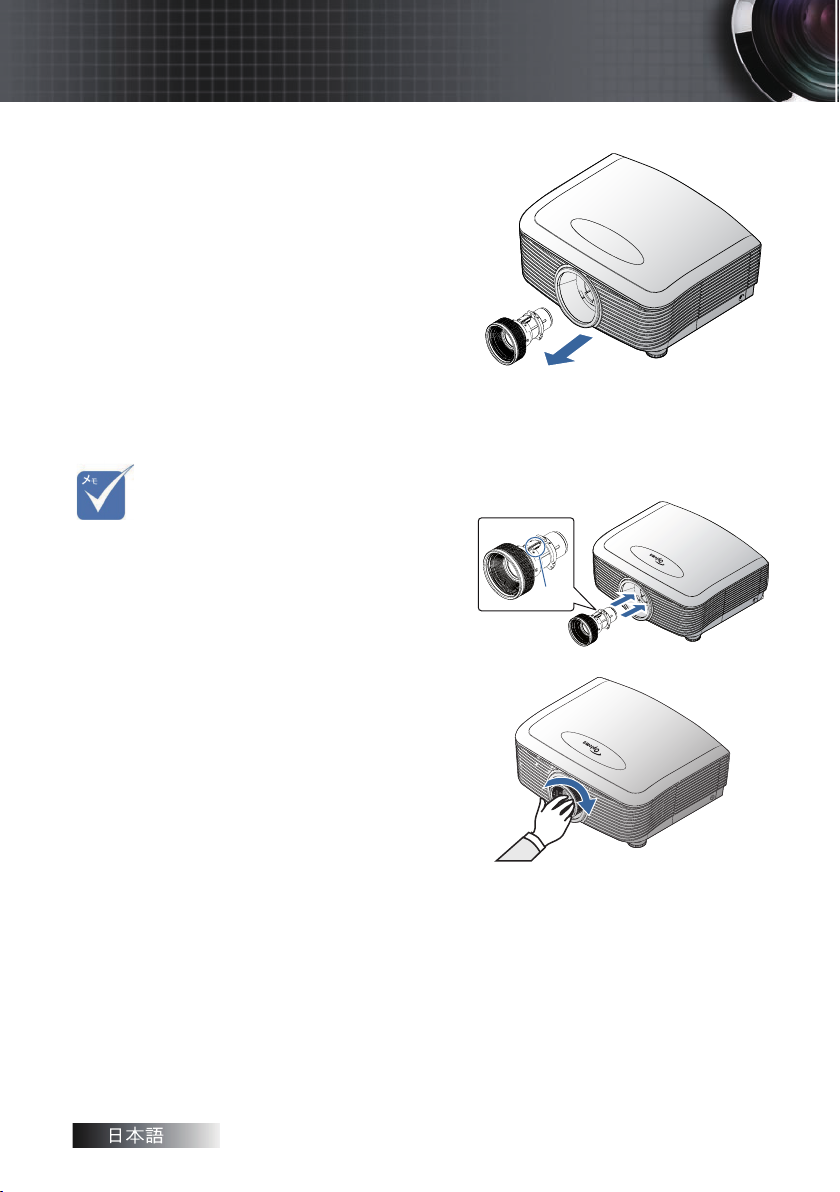
16
インストール
5. 古いレンズをゆっくり
引っ張ります。
新しいレンズを取り付ける
1. 図に示すように、刻み目
を合わせ、導体パッドの
v IRIS のピンは、
図に示す方向を
指している必要
があります。
上に正確に置きます。
IRIS の
ピン
2. カチッという音が聞こえ
てはめ込まれたことが確
認できるまで、レンズを
時計方向に回します。
Page 17
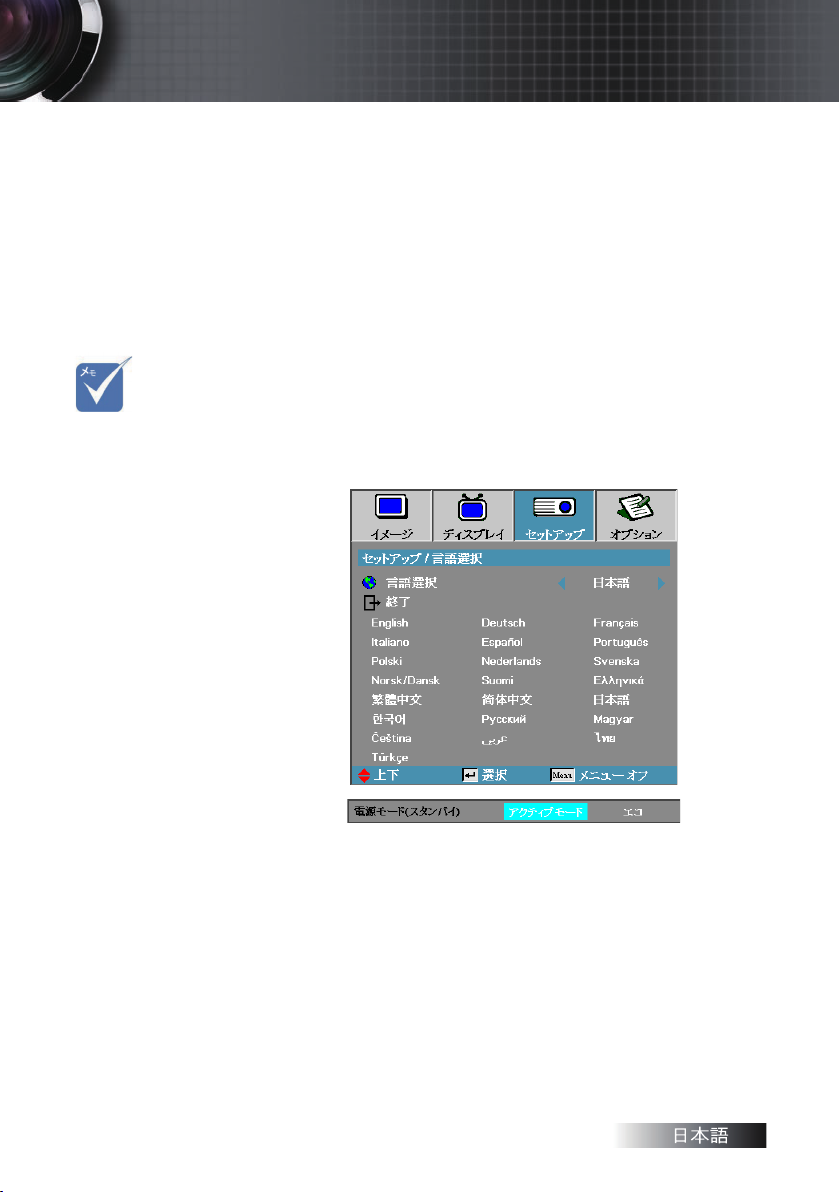
vまず、プロジェ
クターの電源を
入れた後、信号
ソースを選択し
ます。初めてプ
ロジェクターの
電源を入れる場
合: インス トー
ルしたレンズの
タイプを選択し
てください。詳
細は、 5 1 ペー
ジを参照してく
ださい。
インストール
プロジェクタの電源オン/オフ
プロジェクタの電源をオンにするには
レンズカバーを開けます。
1.
電源コードをプロジェクタに接続します。
2.
接続されたデバイスの電源を入れます。
3.
4.
電源 LED がオレンジに変化するのを確認し、電源ボタンを押してプ
ロジェクターの電源を入れます。
電源 LED が青く点滅します。
起動画面は約 30 秒後に表示されます。 プロジェクターを初めて使
用する場合、起動画面が表示された後に、使用言語と電源モード設
定を選択できます。
接続されたデバイスが PC の場合、コンピュータのキーボード上で
適切なキーを押してディスプレイ出力をプロジェクタに切り換えま
す。 (お使いの PC のユーザマニュアルでディスプレイ出力を切り換
えるための適切な Fn キーを確認してください。)
17
Page 18
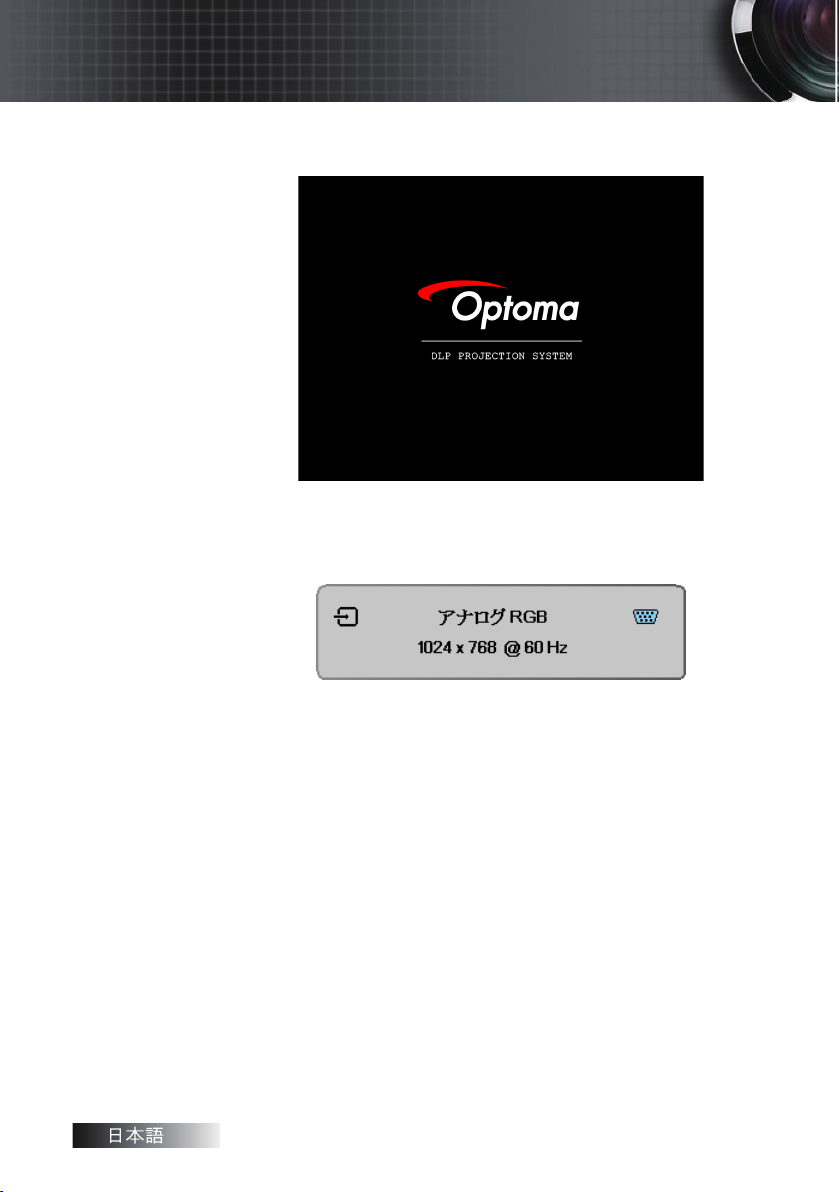
18
インストール
セキュリティーロックが有効にされている場合、43 ページの安全設定
を参照してください。
1 つ以上の入力デバイスが接続されている場合、"ソース" ボタンを
5.
繰り返し押すとそれらデバイス間での切り換えができます。
直接ソースを選択する操作については、28 ページを参照してくださ
い。
Page 19
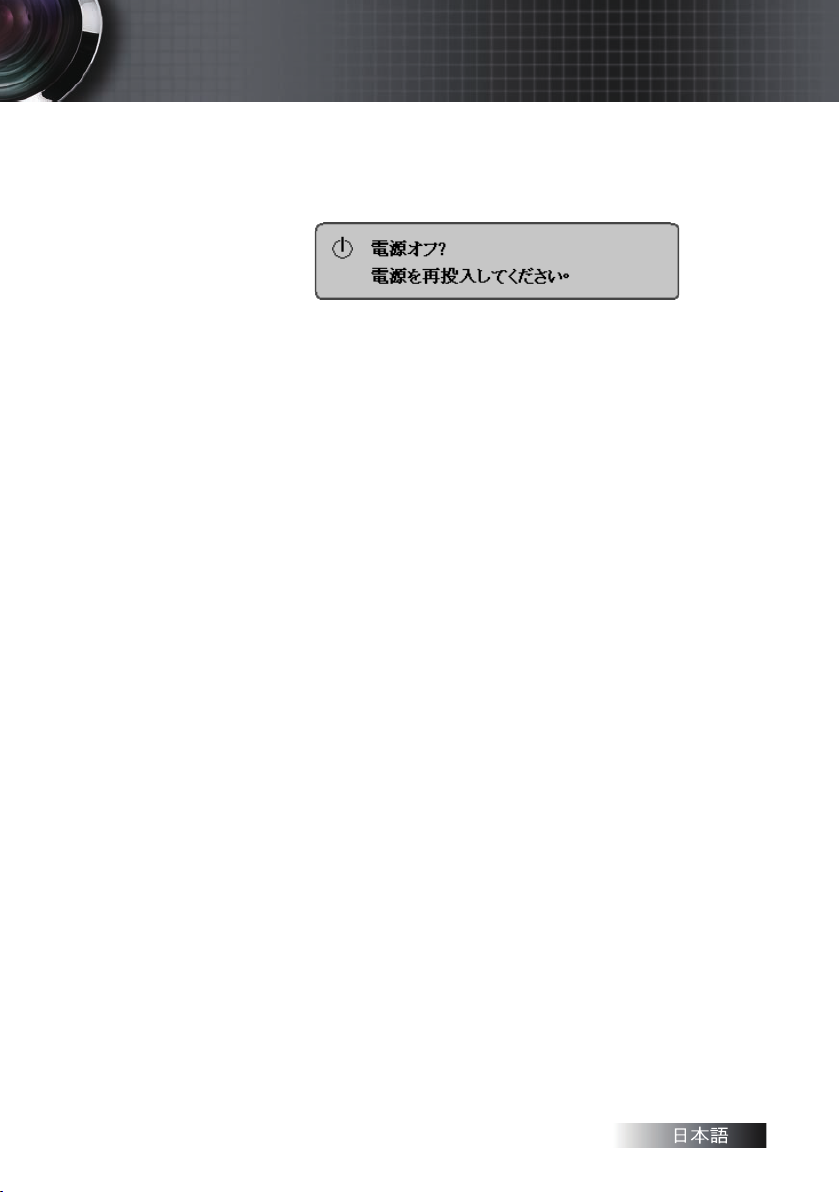
インストール
プロジェクタの電源をオフにするには
電源を押してプロジェクタランプをオフにすると、プロジェク
1.
タの画面にメッセージが表示されます。
電源を再度押して確定します。何もしないとこのメッセージは
2.
15 秒後に消えます。
冷却ファンが 冷却サイ クルを終了するまで 約10秒間動作を続
3.
け、その間、電源 LED は青く点灯します。 ライトがオレンジ
に点灯した場合、プロジェクターはスタンバイモードに入って
います。
(プロジェクタの電源を再度入れたい場合は、プロジェクタの
冷却サイクルが完了し、スタンバイモードになるのを待ってか
らオンにします。スタンバイモードになった後、。スタンバイモードになった後、スタンバイモードになった後、電源を押してプ
ロジェクタを再起動します。)
主電源スイッチをオフにしてください。電源コードをコンセン
4.
トとプロジェクタから抜きます。
電源オフ手順の後すぐにプロジェクタの電源を入れないでくだ
5.
さい。
警告インジケータ
ランプ LED のインジケータが赤になると、プロジェクタは自
動的にシャットダウンします。お近くの販売店またはサービ
スセンターにご連絡ください。65-67 ページを参照してくださ
い。
温度 LED が赤に点灯すると(点滅ではない)、プロジェクタは
自動的にシャットダウンします。通常の状態下では、プロジェ
クタの冷却後再度オンにすることができます。問題が持続する
場合、お近くの販売店またはサービスセンターにお問い合わせ
ください。65-67 ページを参照してください。
温度インジケータ LED が赤く点滅したら、ファンが故障してい
ることを示しています。お近くの販売店またはサービスセンタ
ーにお問い合わせください。65-67 ページを参照してください。
19
Page 20
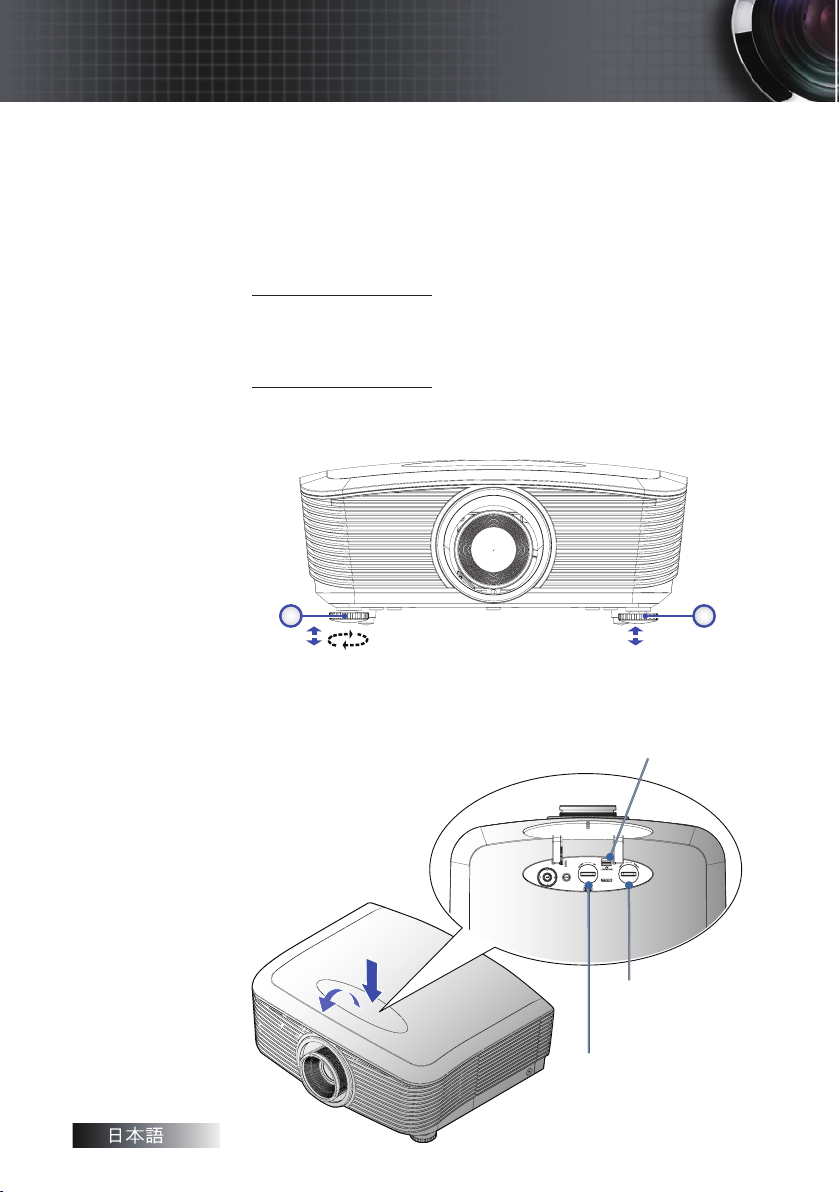
20
1 1
チルト調整フット
チルト調整フット
インストール
投影画像の調整
プロジェクタの高さを調整するには
プロジェクタは画像の高さを調整するための昇降脚部を装備してい
ます。
画像を上げるには:
ねじ込み式フット u を使って画像を希望する高さと角度まで持
ち上げ、表示角を微調整します。
画像を下げるには:
ねじ込み式フット u を使って画像を希望する高さと角度まで下
げ、表示角を微調整します。
PureShift を使って投射された画像位
置を調整する
レンズリリース
水平レンズシフ
トレバー
垂直レンズシフ
トレバー
Page 21
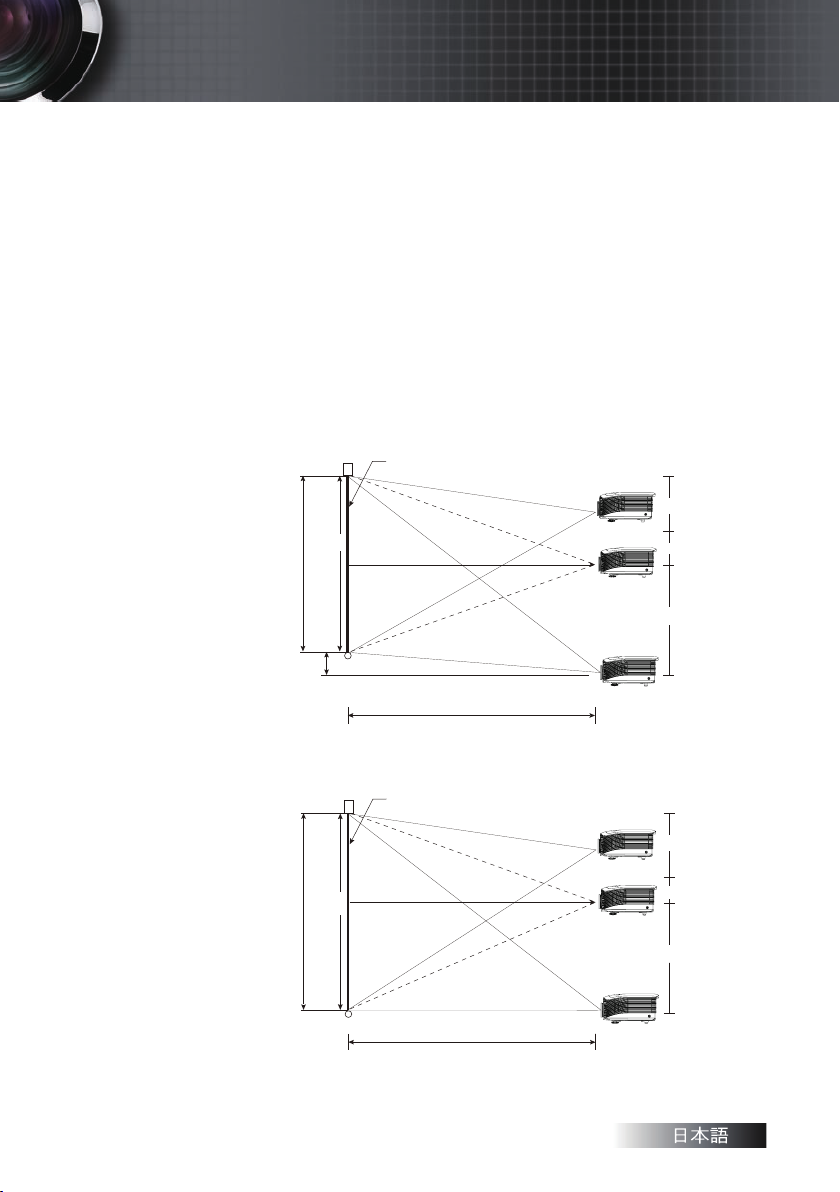
スクリーン高
(H)
100%
H x 5%
H x 35%
H x 15%
H x 55%
距離
(L)
WXGA
スクリーンの高さ
インストール
(H)
100%
H x 40%
H x 10%
H x 50%
(L)
XGA
スクリーン高
距離
スクリーンの高さ
PureShift 機能にはレンズシフト機能があり、投射された画像位置
を以下に示す範囲内で水平または垂直に調整するために使用できま
す。
PureShiftは、従来のレンズシフトシステムよりはるかに高い ANSI
コントラスト比を維持するレンズシフトを組み込んだ、独特なシス
テムです。
垂直画面位置を調整する
垂直画像高さは、XGA で画像高さの 100% 〜 -10%、WXGA で
105% 〜 -15% の間で調整できます。最大の垂直画像高さ調整は、
水平画像位置によって制限できます。例えば、水平画像位置が最大
になっている場合、上に示した最大の垂直画像位置を達成すること
はできません。詳細については、以下の PureShift Range 図を参照
してください。
21
Page 22
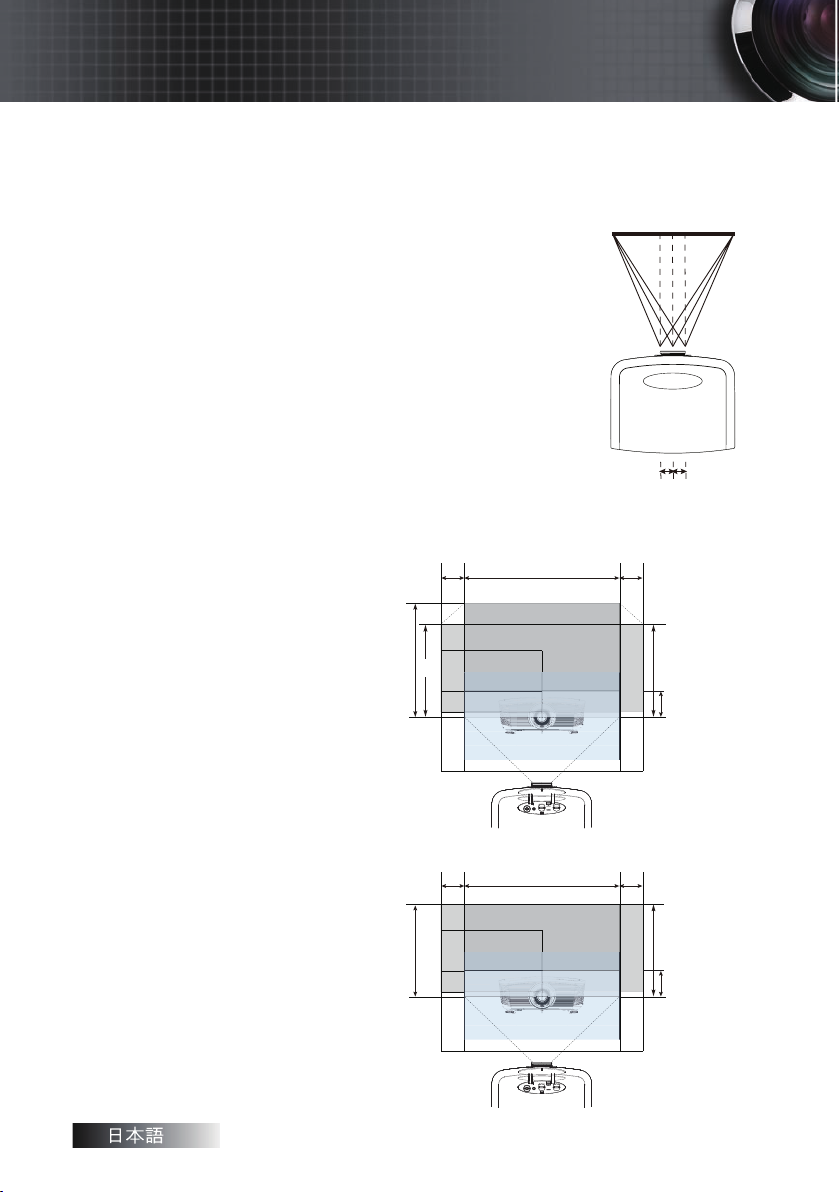
22
左側
(W/2) x 10% (W/2) x 10%
右側
スクリーン幅
(W)
インストール
W
Wx5%
WXGA
Hx105%
Wx5%
Hx100%
Hx15%
H=画像の高さ
最大のH画像シフト=Hx105%
最大の W 画像シフト=Wx5%
Wx5%のとき、最大の画像シフト
=Hx100%
Hx105%のとき、最大の画像シフト
=Wx0%
W
Wx5%
XGA
Hx100%
Wx5%
Hx10%
H=画像の高さ
最大のH画像シフト=Hx100%
最大の W 画像シフト=Wx5%
Wx5%のとき、最大の画像シフト
=Hx100%
Hx100%のとき、最大の画像シフト
=Wx0%
水平画面位置を調整する
レンズを中心の位置にすると、水平画像位
置は画像幅の最大 5% まで左右に調整する
ことができます。最大の水平画像高さ調整
は、垂直画像位置によって制限できます。
例えば、垂直画像位置が最大になっている
場合、最大の水平画像位置を達成するこ
とはできません。詳細については、以下の
PureShift Range 図を参照してください。
PureShift 範囲図
Page 23
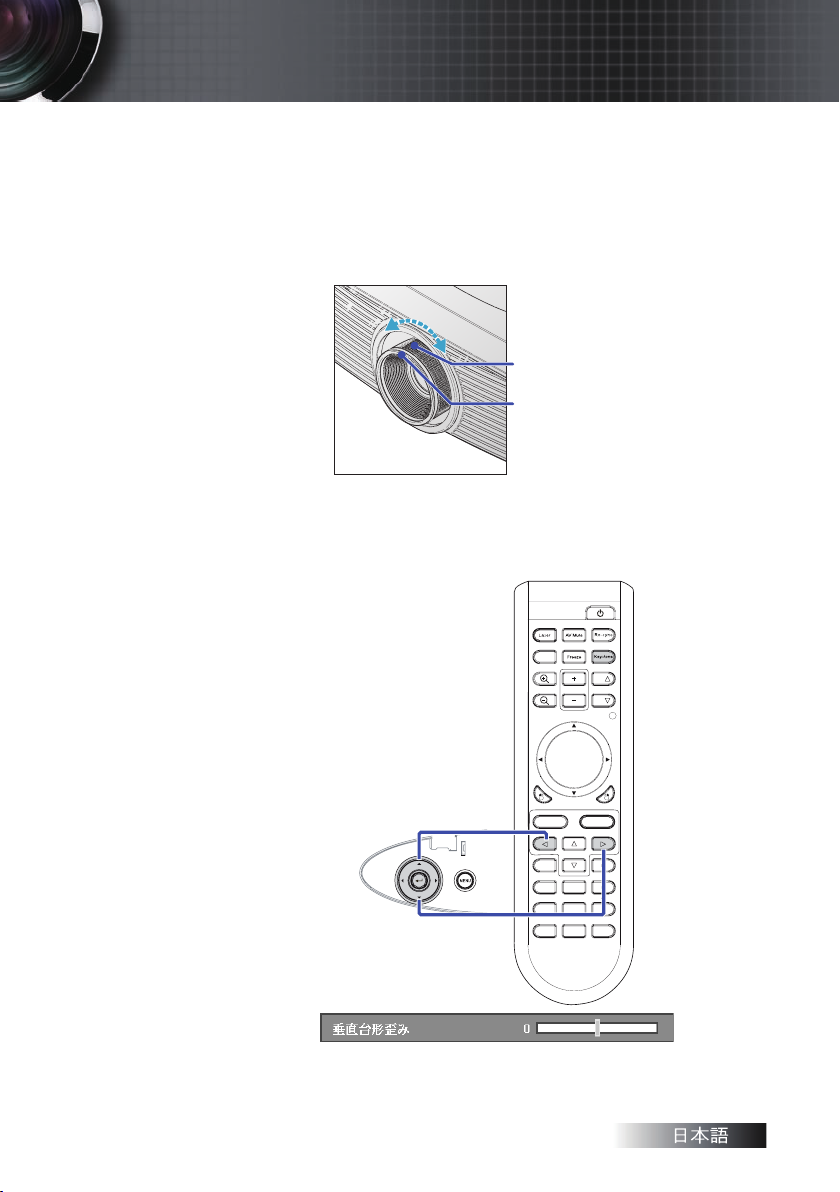
ズームリング
フォーカスリン
グ
Pg
Pg
Forma t
HDMI
Source
Compone nt
D IV BNC VG A-1
VGA-2
S-Vide o
Video
EnterMenu
IP module
Displa y
Volume
Ε
Ε
Ε
Ε
1
2
3
4
5
6
7
8 9 0
インストール
ズーム / フォーカスの調整
ズームリングを使い、ズームインまたはズームアウトすることがで
きます。画像の焦点を合わせるには、画像がはっきりするまでフォ
ーカスリングを回転させます。プロジェクターは距離でフォーカス
を調整します。 24 〜 25ページを参照してください。
キーストーンボタンを使い、画像の歪みを補正します。ボタンは
リモートコントロールとプロジェクタのコントロールパネルにあ
ります。
23
Page 24
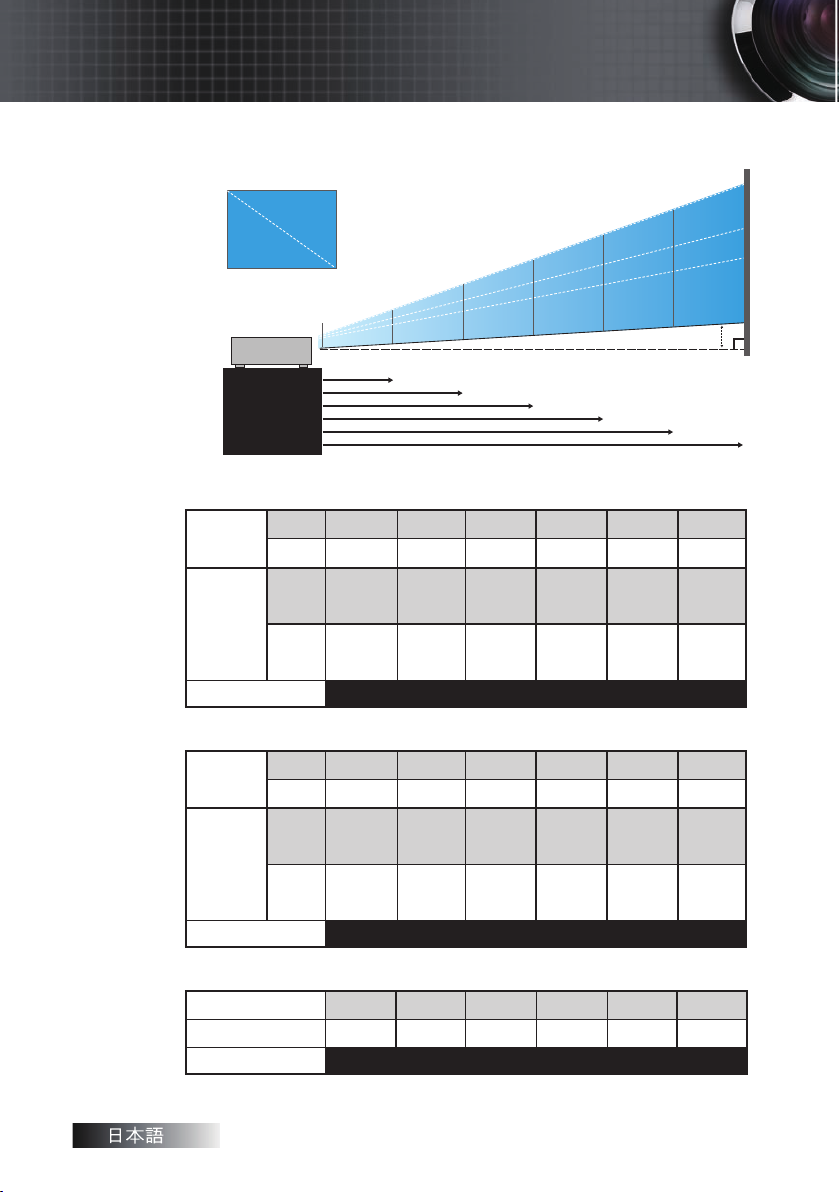
24
インストール
高さ
対角線
幅
HdHd
4.9'(1.50m)
8.9'(2.72m)
14.4'(4.40m)
20.2'(6.16m)
26.2'(8.00m)
32.0'(9.76m)
6.6'(2.00m)
18.4'(5.60m)
30.2'(9.20m)
42.0'(12.80m)
53
.8
'(
16
.4
0m
)
65.6'(20.00m)
1.6'(0.50m)
3.3'(1.00m)
4.9'(1.50m)
6.6'(2.00m)
8.2'(2.50m)
9.8'(3.00m)
投写画像サイズの調整(XGA)
STD レンズ: オフセット=100%
画面
(対角)
画面サイ
ズ
最大
最小
最大
(幅
x高)
最小
(幅
x高)
距離
46.1’’
(117.2cm)
36.9’’
(93.8cm)
36.9’’x27.7’’
93.8x70.3cm
29.5’’ x22.1’’
75.0 x56.3cm
4.9’ (1.50m) 8.9’ (2.72m) 14.4’ (4.40m) 20.2’ (6.16m) 26.2’ (8.00m) 32.0’ (9.76m)
83.7’’
(212.5cm)
66.9’’
(170.0cm)
66.9’’x50.2’’
170.0 x127.5cm
53.5’’x40.2’’
136.0 x102.0cm
135.3’’
(343.8cm)
108.3’’
(275.0cm)
108.3’’x81.2’’
275.0 x206.3cm
86.6’’x65.0’’
220.0 x165.0cm
189.5’’
(481.3cm)
151.6’’
(385.0cm)
151.6’’ x113.7’’
385.0 x288.8cm
121.3’’x90.9’’
308.0 x231.0cm
246.1’’
(625.0cm)
196.9’’
(500.0cm)
196.9’’ x147.6’’
500.0 x375.0cm
157.5’’x118.1’’
400.0 x300.0cm
300.2’’
(762.5cm)
240.2’’
(610.0cm)
240.2’’ x180.1’’
610.0 x457.5cm
192.1’’ x144.1’’
488.0 x366.0cm
ロングレンズ: オフセット=100%
距離
距離
最大
最小
最大
(幅
x高)
最小
(幅
x高)
画面
(対角)
画面サイ
ズ
ショートレンズ: オフセット=100%
画面(対角)
画面サイズ
49.2’’
(125.0cm)
32.8’’
(83.3cm)
39.4’’x29.5’’
100.0x75.0cm
26.2’’x19.7’’
66.7x50.0cm
6.6’(2.00m) 18.4’(5.60m) 30.2’(9.20m) 42.0’(12.80m) 53.8’(16.40m) 65.6’(20.00m)
30.8’’
(78.1cm)
24.6’’x18.5’’
62.5x46.9cm
1.6’ (0.50m) 3.3’ (1.00m) 4.9’ (1.50m) 6.6’ (2.00m) 8.2’ (2.50m) 9.8’ (3.00m)
137.8’’
(350.0cm)
91.9’’
(233.3cm)
110.2’’x82.7’’
280.0x210.0cm
73.5’’x55.1’’
186.7x140.0cm
61.5’’
(156.3cm)
49.2’’x36.9’’
125.0x93.8cm
460.0x345.0cm
306.7x230.0cm
187.5x140.6cm
226.4’’
(575.0cm)
150.9’’
(383.3cm)
181.1’’x135.8’’
120.7’’x90.6’’
92.3’’
(234.4cm)
73.8’’x55.4’’
315.0’’
(800.0cm)
210.0’’
(533.3cm)
252.0’’x189.0’’
640.0x480.0cm
168.0’’x126.0’’
426.7x320.0cm
123.0’’
(312.5cm)
98.4’’x73.8’’
250.0x187.5cm
403.5’’
(1025.0cm)
269.0’’
(683.3cm)
322.8’’x242.1’’
820.0x615.0cm
215.2’’x161.4’’
546.7x410.0cm
153.8’’
(390.6cm)
123.0’’x92.3’’
312.5x234.4cm
492.1’’
(1250.0cm)
328.1’’
(833.3cm)
393.7’’x295.3’’
1000.0x750.0cm
262.5’’x196.9’’
666.7x500.0cm
184.5’’
(468.8cm)
147.6’’x110.7’’
375.0x281.3cm
Page 25
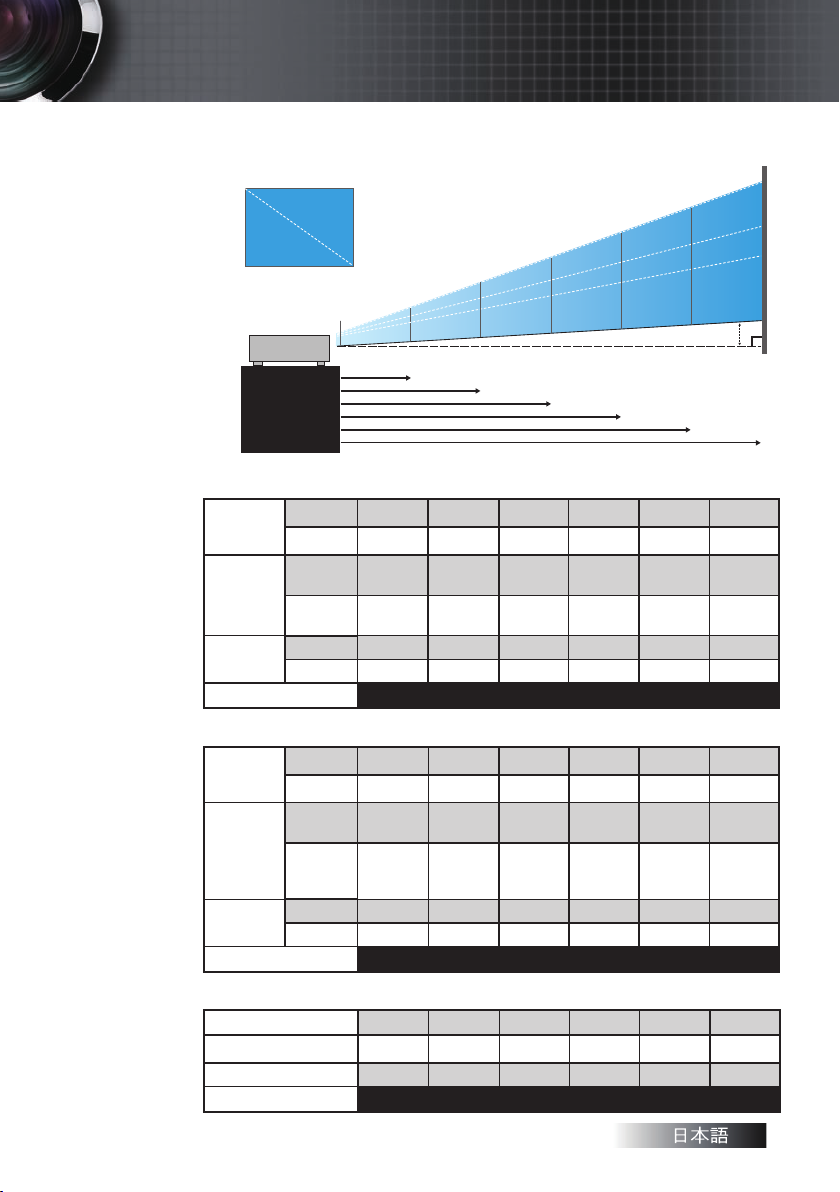
投写画像サイズの調整(WXGA)
Hd
高さ
対角線
幅
Hd
4.9'(1.50m)
9.6'(2.92m)
15.5'(4.72m)
21.7'(6.61m)
28.2'(8.59m)
34.4'(10.47m)
6.6'(2.00m)
18.4'(5.60m)
30.2'(9.20m)
42.0'(12.80m)
53.8'(16.40m)
65.6'(20.00m)
1.6'(0.50m)
3.3'(1.00m)
4.9'(1.50m)
6.6'(2.00m)
8.2'(2.50m)
9.8'(3.00m)
STD レンズ: オフセット=100%
画面
(対角)
画面サイ
ズ
Hd
最大
最小
最大
(幅x高)
最小
(幅x高)
最大
最小
距離
43.0’’
(109.2cm)
34.3’’
(87.1cm)
36.5’’x22.8’’
92.6x57.9cm
29.1’’x18.2’’
73.9x46.2cm
1.1’’ (2.9cm) 2.2’’ (5.6cm) 3.6’’ (9.1cm) 5.0’’ (12.8cm) 6.5’’ (16.6cm) 8.0’’ (20.2cm)
0.9’’ (2.3cm) 1.8’’ (4.5cm) 2.9’’ (7.3cm) 4.0’’ (10.2cm) 5.2’’ (13.2cm) 6.3’’ (16.1cm)
4.9’ (1.50m) 9.6’ (2.92m) 15.5’ (4.72m) 21.7’ (6.61m) 28.2’ (8.59m) 34.4’ (10.47m)
83.7’’
(212.6cm)
66.8’’
(169.6cm)
71.0’’x44.4’’
180.2x112.7cm
56.6’’x35.4’’
143.8x89.9cm
インストール
135.3’’
(343.6cm)
107.9’’
(274.2cm)
114.7’’x71.7’’
291.4x182.1cm
91.5’’x57.2’’
232.5x145.3cm
189.4’’
(481.2cm)
151.2’’
(384.0cm)
160.6’’x100.4’’
408.0x255.0cm
128.2’’x80.1’’
325.6x203.5cm
246.2’’
(625.3cm)
196.5’’
(499.0cm)
208.8’’x130.5’’
530.2x331.4cm
166.6’’x104.1’’
423.2x264.5cm
300.1’’
(762.1cm)
239.5’’
(608.2cm)
254.4’’x159.0’’
646.3x403.9cm
203.1’’x126.9’’
515.8x322.4cm
ロングレンズ: オフセット=100%
画面
(対角)
最大
最小
最大
画面サイ
(幅x高)
ズ
最小
(幅x高)
距離
最大
最小
Hd
ショートレンズ: オフセット=100%
画面(対角)
画面サイズ
Hd
距離
45.7’’
(116.2cm)
30.4’’
(77.3cm)
38.8’’x24.2’’
98.5x61.6cm
25.8’’x16.1’’
65.6x41.0cm
1.2’’ (3.1cm) 3.4’’ (8.6cm) 5.6’’ (14.2cm) 7.8’’ (19.7cm) 9.9’’ (25.2cm) 12.1’’ (30.8cm)
0.8’’ (2.0cm) 2.3’’ (5.7cm) 3.7’’ (9.4cm) 5.2’’ (13.1cm) 6.6’’ (16.8cm) 8.1’’ (20.5cm)
6.6’ (2.00m) 18.4’ (5.60m) 30.2’ (9.20m) 42.0’ (12.80m) 53.8’ (16.40m) 65.6’ (20.00m)
28.7’’ (72.8cm) 57.3’’ (145.6cm) 86.0’’ (218.4cm) 114.6’’ (291.2cm) 143.3’’ (364.0cm) 172.0’’ (436.8cm)
24.3’’x15.2’’
61.7x38.6cm
0.8’’ (1.9cm) 1.5’’ (3.9cm) 2.3’’ (5.8cm) 3.0’’ (7.7cm) 3.8’’ (9.6cm) 4.6’’ (11.6cm)
1.6’ (0.50m) 3.3’ (1.00m) 4.9’ (1.50m) 6.6’ (2.00m) 8.2’ (2.50m) 9.8’ (3.00m)
128.1’’
(325.3cm)
85.2’’
(216.5cm)
108.6’’x67.9’’
275.9x172.4cm
72.3’’x45.2’’
183.6x114.8cm
48.6’’x30.4’’
123.5x77.2cm
210.4’’
(534.4cm)
140.0’’
(355.7cm)
178.4’’x111.5’’
453.2x283.3cm
118.8’’x74.2’’
301.6x188.5cm
72.9’’x45.6’’
185.2x115.7cm
292.7’’
(743.6cm)
194.8’’
(494.9cm)
248.2’’x155.2’’
630.5x394.1cm
165.2’’x103.3’’
419.7x262.3cm
97.2’’x60.8’’
246.9x154.3cm
25
375.1’’
(952.7cm)
249.6’’
(634.1cm)
318.1’’x198.8’’
807.9x504.9cm
211.7’’x132.3’’
537.7x336.1cm
121.5’’x75.9’’
308.6x192.9cm
457.4’’
(1161.8cm)
304.4’’
(773.3cm)
387.9’’x242.4’’98
5.2x615.8cm
258.2’’x161.4’’65
5.7x409.8cm
145.8’’x91.1’’
370.4x231.5cm
Page 26
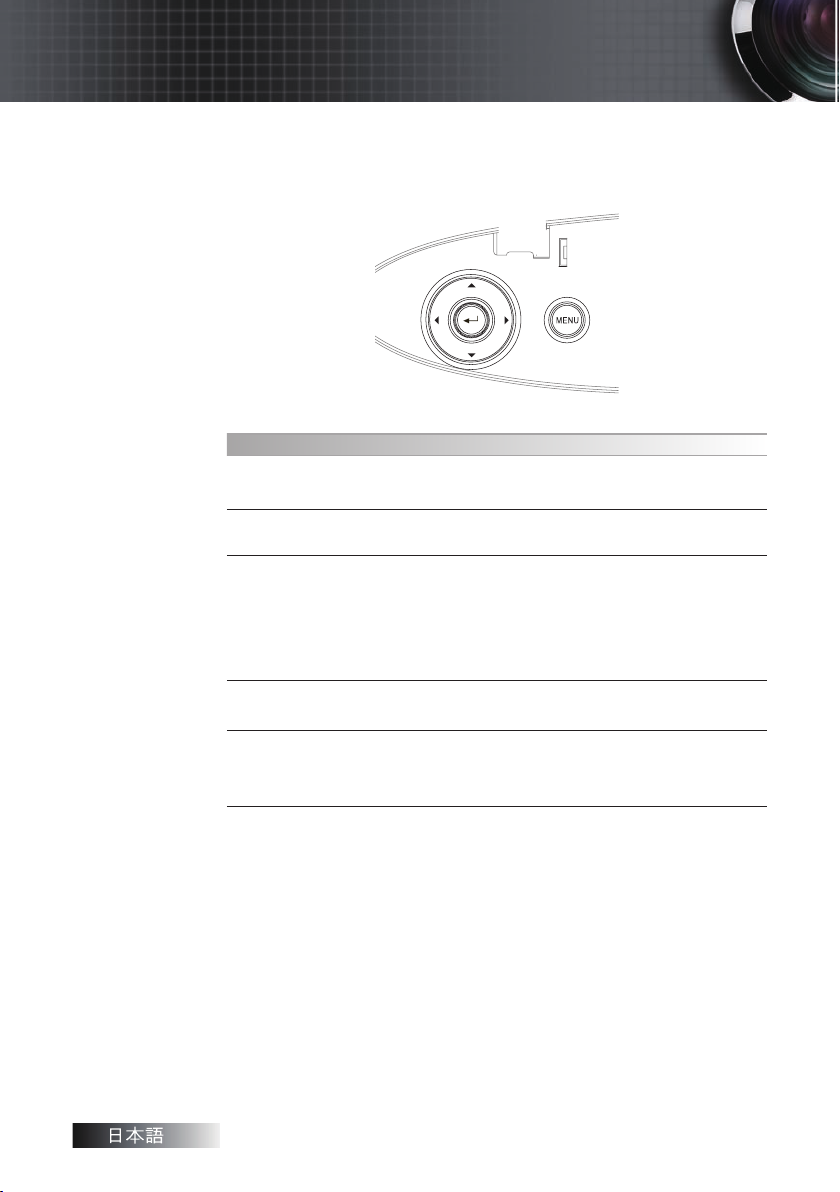
26
ユーザコントロール
コントロールパネル
コントロールパネルの使用
▲/キーストーン +
(上矢印)
◄/
(左矢印)
Enter/ヘルプ
►/
(右矢印)
メニュー
ソース
再同期
•画像の台形歪みを正方向に補正します。
•OSDをナビゲートし、設定を変更します。
•ソースを押して入力信号を選択します。
•OSDをナビゲートし、設定を変更します。
項目選択を確定します。/
このボタンを押してヘルプ機能をアクティブにし
ます (OSD メニューでは無効にされています)。
ヘルプ機能については付録 58 ページを参照して
ください。
•プロジェクタを入力ソースと自動的に同期します。
•OSDをナビゲートし、設定を変更します。
メニューを押すとオンスクリーンディスプレイ(
OSD)メニューが開きます。OSD を終了するには。OSD を終了するにはOSD を終了するには
再度メニューを押します。
Page 27

Pg
Pg
Ε
Ε
Ε
Ε
v
1
3
4
Pg
Pg
Forma t
HDMI
Source
Componen t
D IV BN C VGA- 1
VGA-2
S-Vide o
Video
Menu
Displa y
Volume
Ε
Ε
Ε
Ε
2
5
6
7
8 9 0
Enter/Help
Brightness
各 国 で の ア
プ リ ケ ー シ
ョ ン が 異 な
る た め 、 一
部 地 域 で は
異 な る 付 属
品 が あ る 場
合 が あ り ま
す。
ユーザコントロール
リモートコントロール
リモートコントロールの使用
電源
(Power)
レーザー
AV 消音
再同期
ディスプレイ
一時停止
キーストーン
ズーム +
音量 +/-
ページ +
ズーム-
ページ -
PC/マウスの
制御
L ボタン
R ボタン
MENU (メニ
ュー)
17ページの「プロジェクターの電源オン/オ
フ」のセクションをご参照ください。
リモコンを表示画面に向け、このボタンを
押したままにしてレーザーポインタをアク
ティブにします。
音声とビデオがすぐにオフ/オンになりま
す。
プロジェクターが自動的に
入力ソースと同期します。
[ディスプレイ] を押して表示モードを選択しま
す。
[一時停止] を押して画面画像を一時停止しま
す。
プロジェクターのチルト調整 (±30度) が原
因の
画像のゆがみを調整します。
を押して画像をズームインします。
音量を上げて/下げて
調整します。
このボタンを使ってページを進めます。
を押して画像をズームアウトします。
このボタンを使ってページを戻します。
PC/マウスの制御を使ってマウスの動作を
コントロールできます。 マウス機能は、
USB ケーブルでコンピュータと
プロジェクターをつないで有効にします。
マウスの左クリック。
マウスの右クリック。
[Menu (メニュー)] を押してオンスクリーン
(OSD) メニューを起動します。 OSD を終了
するには、[Menu (メニュー)] をもう一度押
します。
27
Page 28

28
ユーザコントロール
1
3
4
Pg
Pg
Forma t
HDMI
Source
Compone nt
D IV BNC VG A-1
VGA-2
S-Vide o
Video
Menu
Displa y
Volume
Ε
Ε
Ε
Ε
2
5
6
7
8 9 0
Enter/Help
Brightness
リモートコントロールの使用
4 方向選択キー
輝度
フォーマット
HDMI
Component (コ
ンポーネント)
Source (ソース)
DVI
BNC
VGA-1
Video (ビデオ)
Sビデオ
VGA-2
v
各 国 で の ア
プ リ ケ ー シ
ョ ン が 異 な
る た め 、 一
部 地 域 で は
異 な る 付 属
品 が あ る 場
合 が あ り ま
す。
▲▼◄► を使用して項目を選択す
るか、選択に合わせて調整を行いま
す。
映像の輝度を調整します。
[フォーマット] を押して画像の比率を選
択します。
[HDMI] を押して HDMI ソースを選
択します。
[Component (コンポーネント)] を
押して HDMI ソースを選択しま
す。
[Source (ソース)] を押して入力信号
を選択します。
[DVI] を押して、DVI-D コネクタか
らソースを選択します。
[BNC] を押して BNC ソースを選択
します。
[VGA-1] を押して、VGA- IN コネ
クタからのソースを選択します。
[Video (ビデオ)] を押してコンポジ
ットビデオソースを選択します。
[Sビデオ] を押して Sビデオソース
を選択します。
[VGA-2] を押して、VGA- IN コネ
クタからのソースを選択します。
Page 29

ユーザコントロール
オンスクリーンディスプレイメニュー
プロジェクタの多言語オンスクリーンディスプレイメニューで画像
の調整とさまざまな設定変更を行うことができます。プロジェクタ。プロジェクタプロジェクタ
は自動的にソースを検出します。
操作方法
OSD メニューを開くには、リモートコントロールまたはプロ
1.
ジェクタのキーパッドのメニューを押します。
OSD が表示されたら、t u キーを使ってメインメニューの項目
2.
を選択します。特定のページで選択を行うとき、。特定のページで選択を行うとき、特定のページで選択を行うとき、q または Enter
を押すとサブメニューに入ります。
p q キーを使い、お好みの項目を選択し、t u キーで設定を調
3.
整します。
サブメニューで次に調整する項目を選択し、上述のように調整
4.
を行います。
Enter を押して確定すると、画面がメインメニューに戻りま
5.
す。
終了するには、再度メニューを押します。OSD メニューが最後の。OSD メニューが最後の
6.
レベルに戻り、プロジェクタが新しい設定を自動的に保存します。
29
Page 30

30
イメージ
ディスプレー
シャープネス
輝度
アドバンス メニュー
色調
色彩度
イメージ |
アドバンス メニュー
BrilliantColor
TM
ガンマ
色温度
色空間
入力ソース
デインタレース
終了
3D
3D Sync invert
セットアップ | セキュリティ セキュリティタイマー
パスワード変更
安全設定
終了
自動/RGB/YUV
暖/中/冷
フィルム/ビデオ/グラフィックス/PC
表示/明るい/映画/sRGB/ブラックボード/
クラスルーム/ユーザ 1/ユーザ 2
HDMI/DVI-D/BNC/VGA 1/VGA 2/Component/S-Video/Video/終了
オン/オフ
フォーマット
オーバースキャン
ズーム
水平イメージ シフト
垂直イメージ シフト(16:9)
垂直台形歪み
ディスプレイ
4:3/16:9 I/16:9 II/ネガフィルム/自動 (XGA)
4:3/16:9 /16:10 /ネガフィルム/自動 (WXGA)
オフ/DLP-Link
オン/オフ
言語選択セットアップ
投射方式
メニュー位置
シグナル
セキュリティ
Projector ID
音声
アドバンス メニュー
周波数/位相/水平位置/垂直位置/終了
月/日/時/終了
有効/無効
ネットワーク ネットワーク/DHCP/IP位置/サブネットマスク/
ゲートウェイ/DNS/適用/終了
セットアップ | 音声 ミュート
音量
終了
オン/オフ
セットアップ |
アドバンス メニュー
ロゴ
ロゴキャプチャ
Close Caption
終了
Optoma/ユーザ
CC1/CC2/オフ
オプション ソースロック
高海拔エリア
Information Hide
キーパッ
背景
アドバンス メニュー
オン/オフ
青い/Black/赤い/緑/白い
ランプ設定
リセット はい/いいえ
オン/オフ
オン/オフ
オン/オフ
オプション |
アドバンス メニュー
直接電源オン
オート パワー オフ(分)
スリープ タイマー(分)
オン/オフ
電源モード(スタンバイ)
終了
ECO Mode/アクティブモード
オプション | ランプ設定 ランプ使用時間
ランプ警告
ブライトモード 明るい/標準
ランプリセット
終了
はい/いいえ
オン/オフ
コントラスト
色彩設定 赤い/緑/青い /青緑色/黄色/マゼンタ/リセット/終了
RS232 RS232/ネットワーク
レンズタイプ 標準/短い/長い
ユーザコントロール
メニューツリー
Page 31

ユーザコントロール
イメージ
ディスプレー
さまざまな画像のタイプについて最適化されたたくさんの工場
出荷初期設定があります。
表示:コンピュータ入力に適した色と明るさです。:コンピュータ入力に適した色と明るさです。コンピュータ入力に適した色と明るさです。
明るい:コンピュータ入力の最大輝度です。:コンピュータ入力の最大輝度です。コンピュータ入力の最大輝度です。
映画:ホームシアター向けです。:ホームシアター向けです。ホームシアター向けです。
sRGB:標準化された正確な色です。:標準化された正確な色です。標準化された正確な色です。
ブラックボード: 黒板での使用向けに調整されています。
クラスルーム: 教室向けに推奨される設定です。
ユーザ1:ユーザの設定です。:ユーザの設定です。ユーザの設定です。
ユーザ2:ユーザの設定です。:ユーザの設定です。ユーザの設定です。
このモードの初期デフォルト設定は映画モードからです。今後
の使用のため、ユーザによるユーザ 1/2 での追加設定はこの
モードに保存されます。
輝度
画像の明るさを調整します。
t
を押して画像を暗くします。
u
を押して画像を明るくします。
コントラスト
コントラストは、画像の最も明るい場所と最も暗い場所の間の
差の程度をコントロールします。。
t
を押してコントラストを上げます。
u
を押してコントラストを下げます。
31
Page 32

32
ユーザコントロール
イメージ
シャープネス
画像のシャープネスを調整します。
t
を押してシャープネスを下げます。
u
を押してシャープネスを上げます。
色彩度
ビデオ画像を白黒から完全な彩度の色までの間で調整します。
t
を押して画像の彩度を下げます。
u
を押して画像の彩度を上げます。
色調
赤と緑の色バランスを調整します。
t
を押して画像の緑の量を増します。
u
を押して画像の赤の量を増します。
色彩設定
色彩設定メニューに入ります。画像全体の輝度調整には赤 / 緑 /。画像全体の輝度調整には赤 / 緑 /画像全体の輝度調整には赤 / 緑 /
青ゲインを、コントラスト調整にはバイアスを選択します。青緑。青緑青緑
色、マゼンタ、黄色の個別色の調整も変えることができます。詳。詳詳
細は 33 ページを参照してください。
アドバンスメニュー
アドバンスメニューに入ります。ブリ リアントカ ラーやガン
マ、色温度、色空間、入力ソース、デインタレースなどの詳細
ディスプレイオプションを選択し、終了します。詳細は 35 ペー
ジを参照してください。
Page 33

ユーザコントロール
イメージ | 色彩設定
赤
赤のカラー値を上げるか、または下げます。
緑
緑のカラー値を上げるか、または下げます。
青
青のカラー値を上げるか、または下げます。
青緑
青緑のカラー値を上げるか、または下げます。
黄
黄のカラー値を上げるか、または下げます。
マゼンタ
マゼンタのカラー値を上げるか、または下げます。
リセット
色設定の値をすべて工場出荷時設定に戻します。
33
Page 34

34
ユーザコントロール
v
緑、青、青緑、
マゼンタは、
各色の HSG
で個別に調整
できます。
イメージ
|
色設定
/ HSG
色合い
赤と緑のカラーバランスを調整します。
◄ を押すと画像の緑が強くなります。
4
► を押すと画像の赤が強くなります。
4
彩度
ビデオ映像を、白黒から完全飽和色まで調整します。
◄ を押すと画像の彩度が低くなります。
4
► を押すと画像の彩度が高くなります。
4
ゲイン
赤のゲインを設定して輝度を調整します。
赤のゲイン値を上げるか、または下げます。
4
Page 35

v
デインタレー
スは、コンポ
ーネント/Sビ
デオ/ビデ
オを通じて
480i/576i/
1080i 信号の
みサポートし
ます。
ユーザコントロール
イメージ | アドバンスメニュー
ブリリアントカラー
この調整可能アイテムは、新しい色処理アルゴリズムとシステムレ
ベル機能を利用し、画像にリアルでより鮮やかな色を提供すると同
時に、明るさをより高めることができます。範囲は 。範囲は 範囲は 0 から から 10
です。強い画像をお好みの場合、最大設定に向けて調整します。より。強い画像をお好みの場合、最大設定に向けて調整します。より強い画像をお好みの場合、最大設定に向けて調整します。より。よりより
スムースで自然な画像にするには最小設定に向けて調整します。
ガンマ
これにより、その入力用の最高の画像品質を引き出すために微調整
されたガンマ補正表を選択することができます。
フィルム:ホームシアター向けです。:ホームシアター向けです。ホームシアター向けです。
ビデオ:ビデオまたは TV ソース向けです。:ビデオまたは TV ソース向けです。ビデオまたは TV ソース向けです。
グラフィックス:画像ソース向けです。:画像ソース向けです。画像ソース向けです。
PC:PC またはコンピュータソース向けです。:PC またはコンピュータソース向けです。PC またはコンピュータソース向けです。
色温度
色温度を調整します。冷色は画面をより冷たく見せ、暖色は画面を。冷色は画面をより冷たく見せ、暖色は画面を冷色は画面をより冷たく見せ、暖色は画面を
より温かく見せます。
色空間
AUTO、RGB、YUV から適切なカラーマトリクスタイプを選択し
ます。
入力ソース
入力ソースサブメニューに入ります。起動時にスキャンするソース。起動時にスキャンするソース起動時にスキャンするソース
を選択します。詳細は。詳細は詳細は 36 ページを参照してください。。
デインタレース
カーソル t または または u ボタンを押して異なるデインタレース
モードを選択します。この機能はインターレースされたビデオ信号。この機能はインターレースされたビデオ信号この機能はインターレースされたビデオ信号
をプログレッシブ信号に変換します。
オン: フィルムにはこのモードを使います。
オフ: ビデオまたはテレビソースにはこのモードを使います。
35
Page 36

36
ユーザコントロール
イメージ | アドバンス | 入力
ソース
v い ず れ か の
ソースを選択
しないと、プ
ロジェクタは
画 像 を 一 切
表示できませ
ん。少なくと
も 1 つのソー
スを常に選択
し て く だ さ
い。
入力ソース
このオプションを使い、入力ソースを 有効または 無効にしま
す。▲または▼を押してソースを選択し、t または u を押して
それを有効/無効にします。Enter を押して選択を確定します。。
プロジェクタは選択されていない入力を検索しません。
Page 37

ユーザコントロール
ディスプレイ
フォーマット
この機能を用い、お好みのアスペクト比を選択します。
4:3: このフォーマットは 4x3 入力ソース用で、ワイド画面:3: このフォーマットは 4x3 入力ソース用で、ワイド画面3: このフォーマットは 4x3 入力ソース用で、ワイド画面
TV 向けではありません。
16:9 I (XGA) | 16:9 (WXGA): このフォーマットは HDTV や
DVD など 16x9 入力ソース用で、ワイド画面向けです。
16:9 II (XGA) | 16:10 (WXGA): このプロジェクタの非標
準的ワイド画面ディスプレイ用フォーマットです。画像のア。画像のア画像のア
スペクト比が 1.67:1 以下の場合、元の画像の一部が切れま:1 以下の場合、元の画像の一部が切れま1 以下の場合、元の画像の一部が切れま
す。
ネガフィルム:入力ソースの解像度によります。スケーリン
グは実行されません。
自動:適切なフォーマットを自動的に選択します。
37
Page 38

38
ユーザコントロール
ディスプレイ
オーバースキャン
オーバースキャン機能でビデオ画像のノイズを取り除くことができま
す。画像をオーバースキャンしてビデオソースの端のビデオエンコー
ディングノイズを取り除きます。
ズーム
t
を押して画像のサイズを小さくします。
u
を押して投写スクリーン上の画像を大きくします。
水平イメージシフト
投影画像の位置を水平方向に移動します。
t
を押して投写スクリーン上で画像を左に動かします。
u
を押して投写スクリーン上で画像を右に動かします。
垂直イメージシフト(16:9 のみ):9 のみ)9 のみ)
投影画像の位置を垂直方向に移動します(16:9 フォーマットのみ)。:9 フォーマットのみ)。9 フォーマットのみ)。
u
を押して投写スクリーン上で画像を上に動かします。
t
を押して投写スクリーン上で画像を下に動かします。
垂直台形歪み
プロジェクタがスクリーンに対し傾斜して配置されているとき、 t ま
たは u を使って垂直方向の画像の歪みを補正します。
3D
t
または u を押して、3D 機能を有効または無効にします。 3D 機能が
有効な場合、現在の映像モード調整は無効になります。
3D Sync invert
t
または u を押して、3D Sync invert 機能を有効または無効にして画像
を反転します。
Page 39

ユーザコントロール
セットアップ
言語選択
言語メニューに入ります。多言語 OSD メニューを選択します。詳。多言語 OSD メニューを選択します。詳多言語 OSD メニューを選択します。詳。詳詳
しくは 35 ページを参照してください。。
投射方式
投射法を選択します:
フロントデスクトップ
工場出荷時の設定です。
リアデスクトップ
この機能を選択すると、透過スクリーンの後方から投射できるよ
うプロジェクタが画像を反転させます。
フロント天井
この機能を選択すると、天井取付投射向けにプロジェクタが
画像を上下逆さにします。
リア天井
この機能を選択すると、プロジェクタが画像を反転させ、且
つ上下逆さにします。天井取付投射で透過スクリーンの後方。天井取付投射で透過スクリーンの後方天井取付投射で透過スクリーンの後方
から投射することができます。
メニュー位置
表示画面上でメニューの位置を選択します。
39
Page 40

40
ユーザコントロール
セットアップ
シグナル
シグナルメニューに入ります。プロジェクタの信号属性を設定します。。プロジェクタの信号属性を設定します。プロジェクタの信号属性を設定します。。
詳しくは 36 ページを参照してください。。
セキュリティ
セキュリティメニューに入ります。プロジェクタのセキュリティ機能に。プロジェクタのセキュリティ機能にプロジェクタのセキュリティ機能に
アクセスします。。
詳しくは 37 ページを参照してください。
Projector ID
0 から 99 の間の二桁のプロジェクタ ID を選択します。
音声
音声メニューに入ります。 音声レベルプロパティを設定します。詳し
くは 40 ページを参照してください。
RS232 (RJ45 モデルのみ)
個別のプロジェクタの RS232 コントロールができます。
レンズタイプ
取り付けされたレンズタイプの設定に使用されます。 これにより、
レンズのアイリスの適切な動作を確保します。
ネットワーク
ウェブブラウザ (Internet Explorer) 経由での LAN でプロジェクタのコント
ロールができます。 詳しくは 49 ページを参照してください。
アドバンス メニュー
アドバンスメニューに入ります。起動中のスクリーンディスプレイを選。起動中のスクリーンディスプレイを選起動中のスクリーンディスプレイを選
択します。詳しくは。詳しくは詳しくは 47 ページを参照してください。
Page 41

ユーザコントロール
セットアップ | 言語選択
言語選択
多言語 OSD メニューを選択します。ENTER ( ) を押してサ
ブメニューに入り、左 (t) または右 (u) キーを押してお好みの
言語を選択します。
41
Page 42

42
ユーザコントロール
セットアップ | シグナル
周波数
表示データ周波数をお使いのコンピュータのグラフィックカー
ドの周波数に合わせて変更します。縦線がちらつく場合は、こ
の機能を使って調整します。
位相
位相ではディスプレイの信号タイミングをグラフィックカード
と同期します。画像が不安定またはちらつく場合は、この機能を。画像が不安定またはちらつく場合は、この機能を画像が不安定またはちらつく場合は、この機能を
使って補正します。
水平位置
垂直位置
t
を押して画像を左に移動します。
u
を押して画像を右に移動します。
t
を押して画像を下に移動します。
u
を押して画像を上に移動します。
Page 43

ユーザコントロール
セットアップ | セキュリティ
セキュリティタイマー
セキュリティタイマーサブメニューに入ります。
v セ キ ュ リ テ ィ
タ イ マ ー ま た
は 安 全 設 定 が
有 効 な 場 合 を
除 き 、 セ ッ ト
アップ/セキュ
リ テ ィ へ の ア
ク セ ス に 際 し
て パ ス ワ ー ド
は 要 求 さ れ ま
せん。
パスワードを入力せずにプロジェクタを使用できる期間を月、
日、時間で入力します。セットアップメニューへ戻るとセキュリ。セットアップメニューへ戻るとセキュリセットアップメニューへ戻るとセキュリ
ティタイマーが有効になります。
有効にされると、プロジェクタは指定された日付及び時間に電
源投入とセキュリティメニューへのアクセスに際してパスワー
ドを要求します。
プロジェクタが使用中でセキュリティタイマーが有効になって
いる場合、パスワードを要求する前に次の画面が 60 秒間表示さ
れます。。
43
Page 44

44
ユーザコントロール
セットアップ | セキュリティ
パスワード変更
v 誤 っ た パ ス
ワードが3回入
力 さ れ る と 、
10 秒後 にプ ロ
ジ ェ ク タ が 自
動 的 に シ ャ ッ
ト ダ ウ ン さ れ
ます。
このサブメニューを使ってプロジェク タのセキュ リティパス
ワードを変更します。
セキュリティサブメニューからパスワード変更を選択しま
1.
す。パ スワード変更確 認 ダイアログボッ ク スが表示されま。パ ス ワード変更確認 ダ イアログボック ス が表示されまパス ワ ード変更確認ダ イ アログボックス が 表示されま
す。
はいを選択します。。
2.
v 新 し い パ ス ワ
ー ド が マ ッ チ
し な い 場 合 、
パ ス ワ ー ド 画
面 が 再 度 表 示
されます。
デフォルトのパスワード <1> <2> <3> <4> <5>を入力しま
3.
す。。
二つ目のパスワード画面が表示されます。
新しいパスワードを確認のため 2 回入力します。
4.
Page 45

ユーザコントロール
セットアップ | セキュリティ
安全設定
セキュリティパスワードを有効または無効にします。
有効:プロジェクタの電源投入とセキュリティメニューへの:プロジェクタの電源投入とセキュリティメニューへのプロジェクタの電源投入とセキュリティメニューへの
アクセスに際して現在のパスワードが要求されます。
無効:一切の機能にパスワードは要求されません。:一切の機能にパスワードは要求されません。一切の機能にパスワードは要求されません。
セキュリティが有効になっていると、起動時とセキュリティメ
ニューへのアクセスが許可される前に 次の画面が 表示されま
す:
45
Page 46

46
ユーザコントロール
セットアップ | 音声
音量
音声の音量を小さくするには t を押します。
音声の音量を大きくするには u を押します。
ミュート
音声オンとオフを切り替えます。
オフ – スピーカーの音量がオンになります。
オン – スピーカーの音量がオフになります。
Page 47

ユーザコントロール
セッ ト ア ップ | アド バ ン ス メ
ニュー
ロゴ
起動時に表示する画面を選択します。。
オプトマ:工場出荷時に設定された起動画面です。:工場出荷時に設定された起動画面です。工場出荷時に設定された起動画面です。
User:ロゴキャプチャ機能を使ってカスタマイズされた画面キャプ:ロゴキャプチャ機能を使ってカスタマイズされた画面キャプロゴキャプチャ機能を使ってカスタマイズされた画面キャプ
チャです。
v ス タ ー ト ア ッ
プ 画 面 は 一 度
に 一 つ だ け 保
存 で き ま す 。
続 い て キ ャ プ
チ ャ す る と
1. 5 M B に制限
さ れ た 前 の フ
ァ イ ル が 上 書
きされます。
ロゴキャプチャ
起動画面として使用するため表示された画面をキャプチャします。
プロジェクタにお好みの画面を表示します。
1.
アドバンスメニューからロゴキャプチャを選択します。
2.
確認画面が表示されます。
OK を選択します。 進行中の画面キャプチャが表示されます。
3.
終了すると、画面キャプチャ完了が表示されます。 キャプチャされ
た画面が User としてロゴメニューに保存されます。
Close Caption
Closed Captioning を表示するスクリーンを選択します。
オフ:デフォルト設定です。
CC1 I CC2:クローズドキャプシ ョンテキストが 利用可能な場合
表示されます 。
47
Page 48

48
ユーザコントロール
セットアップ
RS232
[Enter] を押して RS232 サブメニューに入り、左 (◄) または右 (►) キー
を使って使用する RS232 コントロールを選択します。
[ネットワーク] を選択すると、次のようなメッセージが表示されます。
| RS232
Page 49

ユーザコントロール
セットアップ | ネットワーク
ネットワーク
Enter を押してネットワーク設定を適用します。 接続が確立さ
れると、OSD ディスプレイに次のダイアログボックスが表示さ
れます。
ネットワーク状態 – ネットワーク情報を表示します。
DHCP:
オン: DHCP サーバから自動的にプロジェクタに IP アド
レスが割り当てられます。
オフ: IP アドレスを手動で割り当てます。
IP 位置 – IP アドレスを選択します。
サブネットマスク – サブネットマスク番号を選択します。
ゲートウェイ – プロジェクタに接続されたネットワークのデ
フォルトゲートウェイを選択します。
DNS – DNS 番号を選択します。
適用 – Enter を押して選択を適用します。
49
Page 50

50
ユーザコントロール
オプション
ソースロック
現在のソースをケーブルが抜かれていたとしても唯一利用可能なソース
としてロックします。。
オン:現在のソースだけが入力ソースとして認識されます。:現在のソースだけが入力ソースとして認識されます。現在のソースだけが入力ソースとして認識されます。
オフ:イメージ | アドバンス | 入力ソースで選択されたすべてのソー:イメージ | アドバンス | 入力ソースで選択されたすべてのソーイメージ | アドバンス | 入力ソースで選択されたすべてのソー
スが入力ソースとして認識されます。
高海抜エリア
環境に合わせてファン速度を調整します。
オン:高温、高湿、または高海抜の環境向けにファン速度を速くしま:高温、高湿、または高海抜の環境向けにファン速度を速くしま高温、高湿、または高海抜の環境向けにファン速度を速くしま
す。
オフ:一般的環境向けの通常のファン速度です。:一般的環境向けの通常のファン速度です。一般的環境向けの通常のファン速度です。
Information Hide
画面上の情報メッセージを隠します。
オン:操作中画面に状態メッセージが表示されません。:操作中画面に状態メッセージが表示されません。操作中画面に状態メッセージが表示されません。
オフ:操作中画面上にノーマルと状態メッセージが表示されます。:操作中画面上にノーマルと状態メッセージが表示されます。操作中画面上にノーマルと状態メッセージが表示されます。
キーパッ
プロジェクタ上面パネル上のボタンをロックします。
オン:キーパッドロックを確認する警告メッセージが表示されます。:キーパッドロックを確認する警告メッセージが表示されます。キーパッドロックを確認する警告メッセージが表示されます。
オフ:プロジェクタのキーパッドは通常通り機能します。:プロジェクタのキーパッドは通常通り機能します。プロジェクタのキーパッドは通常通り機能します。
Page 51

ユーザコントロール
オプション
背景
ソースが検出されない場合に投影画像に表示される背景色を選
択します。
アドバンスメニュー
アドバンスメニューに入ります。詳細は 52 ページを参照してく。詳細は 52 ページを参照してく詳細は 52 ページを参照してく
ださい。
ランプ設定
ランプ設定メニューに入ります。詳細は 53-54 ページを参照して。詳細は 53-54 ページを参照して詳細は 53-54 ページを参照して
ください。
リセット
すべてのオプションを工場出荷時の設定にリセットします。
51
Page 52

52
ユーザコントロール
オプション | アドバンスメニュー
直接電源オン
直接電源オンを有効または無効にします。
オン:AC 電源が供給されるとプロジェクタの電源が自動的に:AC 電源が供給されるとプロジェクタの電源が自動的にAC 電源が供給されるとプロジェクタの電源が自動的に
投入されます。
オフ:プロジェクタの電源を通常通りに入れる必要があります。:プロジェクタの電源を通常通りに入れる必要があります。プロジェクタの電源を通常通りに入れる必要があります。
オートパワーオフ
オートパワーオフの間隔を設定します。プロジェクタはデフォル。プロジェクタはデフォルプロジェクタはデフォル
トで信号が 30 分間ないと自動的にランプの電源を切ります。電。電電
源オフになる前に警告が 60 秒間表示されます。
スリープタイマー
スリープタイマー間隔を設定します。指定された時間活動がない。指定された時間活動がない指定された時間活動がない
と(信号に関係なく)、プロジェクタの電源が切れます。電源オ。電源オ電源オ
フになる前に警告が 60 秒間表示されます。
電源モード
プロジェクターをエコモードまたはアクティブモードに設定しま
す。
Page 53

ユーザコントロール
オプション | ランプ設定
ランプ使用時間
ランプがそれまでに動作した時間数を表示します。この項目は表。この項目は表この項目は表
示機能のみです。
ランプ警告
ランプ寿命警告を有効または無効にします。。
オン:ランプの残り寿命が 30 時間未満になると警告メッセー:ランプの残り寿命が 30 時間未満になると警告メッセーランプの残り寿命が 30 時間未満になると警告メッセー
ジが表示されます。
オフ:警告メッセージが表示されません。:警告メッセージが表示されません。警告メッセージが表示されません。
ブライトモード
ランプのブライトモードを選択します。
ブライ:トデフォルト設定です。:トデフォルト設定です。トデフォルト設定です。
標準:ランプの寿命を延ばすため低い輝度設定にします。:ランプの寿命を延ばすため低い輝度設定にします。ランプの寿命を延ばすため低い輝度設定にします。
53
Page 54

54
ユーザコントロール
オプション | ランプ設定
ランプリセット
ランプを交換した後、ランプカウンターをリセットして新しい
ランプの寿命を正しく反映させます。
ランプリセットを選択します。
1.
確認画面が表示されます。
はいを選択してランプカウンターをゼロにリセットします。
2.
Page 55

v プ ロ ジ ェ ク タ
ࡊࡠࠫࠚࠢ࠲
(ࠗࠨࡀ࠶࠻)
は LAN に接続
し ま す 。 標 準
イ ー サ ネ ッ ト
ケ ー ブ ル を 使
用 し て く だ さ
い。
v ピ ア ・ ツ ー ・
ピア(PC はプ
ロ ジ ェ ク タ に
直 接 接 続 し ま
す ) 。 ク ロ ス
オ ー バ ー イ ー
サ ネ ッ ト ケ ー
ブ ル を 使 用 し
てください。
ユーザコントロール
LAN_RJ45
操作の簡便性のため、オプトマプロジェクタはさまざまなネットワーキ
ングとリモート管理機能を提供しています。
ネットワーク経由のプロジェクタの LAN/RJ45 機能、電源オン/オフ、
輝度、コントラスト設定などのリモート管理ができます。 また、ビデオソ
ース、サウンドミュート等、プロジェクタの状態に関する情報を見ること
ができます。
LAN_RJ45
RJ45 ケーブルをプロジェクタと PC (ノートブック)の RJ45 ポートに接続し
1.
ます。
PC (ノートブック)上で、次を選択します。 Start -> Control Panel-> Network
2.
Connections.
55
Page 56

56
ユーザコントロール
ローカルエリア接続上で右クリックし、Propertyを選択します。
3.
Propertiesウィンドウで General タブを選択し、を選択します。Internet
4.
Protocol (TCP/IP)。
Properties をクリックします。
5.
IP アドレスとサブネットマスクを入力し、OK を押します。
6.
Page 57

ユーザコントロール
プロジェクタの メニューボタンを押します。
7.
OSD-> セットアップ-> ネットワーク-> 有効を選択します。
8.
次を入力します:
9.
IP アドレス: 10.10.10.10
サブネットマスク: 255.255.255.0
ゲートウェイ: 0.0.0.0
DNS: 0.0.0.0
適用 (Enter) を押して設定を確定します。
10.
Web ブラウザを開きます (Adobe Flash Player 9.0 以上を搭載した
11.
Microsoft Internet Explorer など)。
アドレスバーに IP アドレスを入力します: 10.10.10.10。
12.
[適用] を押します。
13.
プロジェクタのリモート管理設定がセットアップされました。 LAN/
RJ45 機能は次のように表示されます。
v 詳細につい
ては、http://
www.crestron.
com を参照し
てください。
57
Page 58

58
付録 付録
トラブルシューティング/ヘルプオン
スクリーンディスプレイメニュー
プロジェクタに問題が生じた場合、次の情報を参考にしてくださ
い。問題が解決しない場合は地域の販売店またはサービスセンター。問題が解決しない場合は地域の販売店またはサービスセンター問題が解決しない場合は地域の販売店またはサービスセンター
にお問い合わせください。
画像の問題
スクリーンに画像が表示されない
インストールセクションで説明されている通りにすべてのケ
ーブルと電源接続が正しくしっかりと接続されていることを
確認します。
コネクタのピンが曲がっていたり、破損したりしていないか
確認します。
Page 59

ランプがしっかりと取り付けられているか確認します。。ラン
プ交換セクションを参照してください。
レンズキャップを外し、プロジェクタの電源が投入されてい
ることを確認します。
部分的、スクローリング、正しくない画像が表示さ
れる
リモートコントロールの「再同期」を押します。
PCを使用している場合:
Windows 95、98、2000、XP向け:
マイコンピュータアイコンからコントロールパネルフォ
1.
ルダを開いて、画面アイコンをダブルクリックします。
設定タブを選択します。
2.
お使いのディスプレイ解像度の設定が UXGA (1600 x
3.
1200)以下であることを確認します。
詳細設定ボタンをクリックします。
4.
プロジェクタが画像全体を表示しない場合、お使いのモ
ニタディスプレイを変更する必要があります。次の手順に。次の手順に次の手順に
従ってください:
ディスプレイ解像度の設定が UXGA(1600 x 1200)以下
5.
であることを確認します。
モニタタブの変更ボタンを選択します。
6.
すべてのデバイスを表示するをクリックします。続いて、。続いて、続いて、
7.
SP 枠で標準モニタ種類を選択し、「モデル」枠で必要な
解像度モードを選択します。
モニタディスプレイの解像度設定が UXGA (1600 x
8.
1200)以下であることを確認します。(*)。(*)(*)
59
Page 60

60
付録 付録
ノートブックをご使用の場合:
まず上記の手順に従い、コンピュータの解像度を調整し
1.
ます。
出力設定切り換えを押します。例: [Fn]+[F4]。例: [Fn]+[F4]例: [Fn]+[F4]
2.
解像度の変更が困難な場合、またはモニタがフリーズする場
合は、プロジェクタを含むすべての装置を再起動してくださ
い。
Page 61

ノートブックまたは PowerBook コンピュータの画
面がプレゼンテーションを表示しない
ノートブックをご使用の場合:
一部のノートブックは2つ目のディスプレイ装置が使用中の
とき、ノートブックの画面を動作しない状態にする場合があ
ります。再動作させる方法はそれぞれ異なります。詳しくはお。再動作させる方法はそれぞれ異なります。詳しくはお再動作させる方法はそれぞれ異なります。詳しくはお。詳しくはお詳しくはお
使いのコンピュータのマニュアルを参照してください。
画像が不安定、またはちらつく
位相を使って補正します。詳しくは 42 ページを参照してくだ。詳しくは 42 ページを参照してくだ詳しくは 42 ページを参照してくだ
さい。
お使いのコンピュータのモニタ色彩設定を変更します。
61
Page 62

62
付録
画像に縦線がちらつく
周波数を使って調整します。詳しくは 42 ページを参照してく。詳しくは 42 ページを参照してく詳しくは 42 ページを参照してく
ださい。
お使いのグラフィックカードのディスプレイモードを確認・
設定してプロジェクタに合うようにします。
画像の焦点が合っていない
レンズキャップが外されていることを確認します。
プロジェクタレンズのフォーカスリングを調整します。
プロジェクタから必要な距離の間に投写スクリーンがある
ことを確認します。詳しくは 24-25 ページを参照してくださ。詳しくは 24-25 ページを参照してくださ詳しくは 24-25 ページを参照してくださ
い。
16:9 DVD 作品を表示するとき画像が伸びる:9 DVD 作品を表示するとき画像が伸びる9 DVD 作品を表示するとき画像が伸びる
スクイーズ方式の DVD または 16:9 DVD を再生する場合、プロ
ジェクタ側を OSD で 16:9 フォーマットにするとプロジェクタ
は最高の画像を表示します。4:3 フォーマットの DVD 作品を再:3 フォーマットの DVD 作品を再3 フォーマットの DVD 作品を再
生する場合は、プロジェクタ OSD でフォーマットを 4:3 に変更:3 に変更3 に変更
してください。画像がまだ伸びる場合は、次を参照してアスペク。画像がまだ伸びる場合は、次を参照してアスペク画像がまだ伸びる場合は、次を参照してアスペク
ト比を調整する必要があります:
DVD プレイヤーのディスプレイフォーマットを 16:9 (ワイ:9 (ワイ9 (ワイ
ド) アスペクト比タイプに設定してください。
画像が小さすぎる、または大きすぎる
プロジェクタ上部のズームリングを調整します。
プロジェクタをスクリーンに近づけるか、遠ざけます。
リモートコントロールまたはプロジェクタパネル上の [メニ
ュー] ボタンを押して、ディスプレイ | フォーマットを開
き、異なる設定を試してみます。
Page 63

付録
画像のサイドが斜めに歪む
可能であればプロジェクタがスクリーンの中央かつスクリー
ン底部の下になるようプロジェクタを配置しなおします。
サイドが垂直になるまでリモートコントロール上の [キース
トーン +/-] ボタンを押します。
画像が反転している
セットアップ | 投射方式を OSD から選択し、投射方向を調
整します。
中断の問題
プロジェクタがコントロールに一切反応しない
可能であればプロジェクタの電源を切り、電源コードを抜い
て少なくとも 60 秒間待ってから再度電源を接続します。
ランプが焼きつく、または弾けるような音がする
ランプが寿命に達すると、ランプは焼きつき、弾けるような
大きな音を発する場合があります。これが起こった場合、プ。これが起こった場合、プこれが起こった場合、プ
ロジェクタはランプモジュールを交換するまでオンにするこ
とができません。ランプの交換は、。ランプの交換は、ランプの交換は、60 ページのランプ交換手
順に従ってください。
63
Page 64

64
付録
HDMI Q & A
"標準" HDMI ケーブルと "高速" HDMI ケーブルの違
いは何ですか?
近頃、HDMI のライセンスを持つ LLC は、ケーブルは標準または高速ケ
ーブルとしてテストされると発表しました。
標準 (または “カテゴリ 1”) HDMI ケーブルは、75 MHz また
4
は最大 2.25 Gbps の速度で実行するようにテストされていま
す。これは、720p/1080i 信号に相当します。
高速 (または “カテゴリ 2”) HDMI ケーブルは、340MHz また
4
は最大 10.2Gbps の速度で実行するようにテストされていま
す。これは、現在 HDMI
ケーブルを通じて使用可能な最高のバンド幅で、高い色深度
や更新レートのものを含め、ソースから 1080p 信号を正常に
処理できます。 また、高速ケーブルは、WQXGA シネマモ
ニター (解像度 2560 x 1600) などの
高解像度ディスプレイにも使用可能です。
10 メートル以上の HDMI ケーブルをどのように管理
したらいいですか?
HDMI ソリューションで機能するさまざまな HDMI アダプ
4
タがあり、ケーブルの有効距離を
標準の 10 メートルからそれ以上の長さに延長します。 これ
らの企業では、
アクティブケーブル (ケーブルの信号を増強および拡張する
ケーブルに組み込まれたアクティブエレクトロニクス)、中継
器、アンプ、CAT5/6 およびファイバソリューションを含む
さまざまなソリューションを製造しています。
ケーブルが HDMI 認定ケーブルかどうかはどのように
わかりますか?
すべての HDMI 製品は、HTMI コンプラインステスト仕様の
4
一環として
製造元の認定を受ける必要があります。 ただし、HDMI ロゴ
を持つものの、
正しくテストされていないケーブルもあります。 HDMI のラ
イセンスを持つ LLC は、そのようなケースを積極的に調べ、
HDMI の商標が市場で
正しく使われるようにしています。 消費者は、評判の良い販
売店や信頼できる会社からケーブルを購入することをお勧め
します。
詳細の参照先:
http://www.hdmi.org/learningcenter/faq.aspx#49
Page 65

プロジェクタ状態表示
ὐἮ
�
ὐἮߥߒ
�
付録
ランプイン
ジケータ
LED
メッセージ
スタンバイ状態
(電源コード接続済)
スタンバイ状態
(焼き付きモード)
OSD で電源オン(電
源ボタンを押す)
OSD なしで電源オ
ン
過温度
ファンのトラブル
ランプエラー
電源オフ (冷却)
電源 LED 電源 LED
(青) (オレンジ) (赤) (赤)
温度インジ
ケータ LED
点滅
*
点滅
* 電源 LED は、OSD が表示されたときにオンになり、OSD が消え
たときにオフになります。
数字は LED の点滅回数を表します。
65
Page 66

66
付録
LED エラーコードメッセージ
電源 LED
エラーコードメッセージ
(点滅) (点滅)
T1 温度が過温度 3 0
サーマルブレイク 4 0
G794 のトラブル 4 4
T1 のトラブル 4 5
ランプエラー 5 0
バラスト過温度 5 1
検出された出力のバラストショート 5 2
ランプの寿命の終わりが検出 5 3
バラストランプが点火しない 5 4
通常操作中にランプが消えた 5 5
ランアップアップフェーズ注にランプが消
えた
ファン1エラー(ランプファン) 6 1
ファン2エラー(バラストファン) 6 2
5 6
ランプインジ
ケータ LED
ファン3エラー(バーナーファン) 6 3
ファン4エラー(電源ファン) 6 4
ランプドアが開いています 7 0
DMD エラー 8 0
カラーホイールエラー 9 0
Page 67

メッセージ警告
ランプの交換:
範囲外:(詳しくは以下を参照してください)
リモートコントロールの問題
付録
リモートコントロールが動作しない場合
リモートコントロールの操作角度が約 ±15
認します。
リモートコントロールとプロジェクタ間に障害物がないこと
を確認します。プロジェクタの 7m (23 ft)以内で移動しま。プロジェクタの 7m (23 ft)以内で移動しまプロジェクタの 7m (23 ft)以内で移動しま
す。
電池が正しく入れられているか確認します。
リモートコントロールの電池が弱い場合は交換します。
o
であることを確
67
Page 68

68
付録
音声の問題
音がしない
リモートコントロールのボリュームを調整します。
音声ソースのボリュームを調整します。
オーディオケーブルの接続を確認します。
ソース音声の出力を別のスピーカーでテストします。
プロジェクタの修理を依頼します。
サウンドがひずむ
オーディオケーブルの接続を確認します。
ソース音声の出力を別のスピーカーでテストします。
プロジェクタの修理を依頼します。
Page 69

付録
ランプの交換
投写用ランプが切れたら交換する必要があります。認定された交。認定された交認定された交
換部品で交換を行なってください。部品はお買い上げ店で注文
することができます。
重要:
ランプは一定量の水銀を含み、地域の条例に従って処理する
必要があります。
新しいランプのガラス表面に触れないようにしてください。
触れると使用寿命が短くなることがあります。
警告:
ランプ交換の少なくとも1時間前にプロジェクタの電源を切
り、電源を抜いてください。これを怠ると重大なやけどを引き。これを怠ると重大なやけどを引きこれを怠ると重大なやけどを引き
起こすことがあります。
1
2
3
69
Page 70

70
付録
4
1. 電源ボタンを押して、プロジェクターの電源をオフに切り替えま
す。
2. ランプが十分に冷めるまで約 30 分間お待ちください。
3. 電源コードを外します。
4. ランプカバーを解除します。
5. カバーを引っ張って、取り外します。
6. ドライバーを使用して、ランプモジュールからねじを取り外し
ます。
7. ランプモジュールを取り出します。
ランプモジュールを交換し、上記の手順を逆に繰り返します。
ランプを交換した後、ランプ使用時間をリセットする必要があります。
詳しくは 54 ページを参照してください。
Page 71

付録
プロジェクタのお手入れ
プロジェクタをきれいにし、ほこりやすすを取り除くことはト
ラブルのない動作につながります。
警告:
お手 入 れの少なくとも 1 時間前にプロジ ェ クタの電源を切
り、電源を抜いてください。これを怠ると重大なやけどを引。これを怠ると重大なやけどを引これを怠ると重大なやけどを引
き起こすことがあります。
お手入れには湿らせた布のみを使用してください。プロジェ。プロジェプロジェ
クタ上の通気口に水が入らないようにしてください。
お手入れの際に少量の水がプロジェクタ内部に入ってしまっ
た場合、使用する前に数時間通気のよい場所に電源を挿入せ
ず放置してください。
お手入れの際に大量の水がプロジェクタ内部に入ってしまっ
た場合、プロジェクタのメンテナンスを依頼してください。
レンズのお手入れ
ほとんどのカメラ店で光学レンズクリーナーを購入することが
できます。次の手順に従い、プロジェクタレンズのお手入れを行。次の手順に従い、プロジェクタレンズのお手入れを行次の手順に従い、プロジェクタレンズのお手入れを行
なってください。
少量の光学レンズクリーナーをきれいで柔らかい布につけま
1.
す。(レンズに直接クリーナーをつけないでください。)
円を描くようにレンズを軽く拭きます。
2.
注意:
研磨クリーナーやシンナーを使用しないでください。
プロジェクタケースの変色や色落ちを防ぐため、クリーナー
がケースに付着しないようにしてください。
ケースのお手入れ
次の手順に従い、プロジェクタケースのお手入れを行なってく
ださい。
きれいな湿らせた布でほこりを拭取ります。
1.
お湯と薄い洗剤(食器洗い用洗剤など)で布を湿らせ、ケー
2.
スを拭きます。
布の洗剤を洗い落とし、再度プロジェクタを拭きます。
3.
注意:
ケースの変色や色落ちを防ぐため、研磨剤やアルコールベース
のクリーナーを使用しないでください。
71
Page 72

72
付録
互換モード
コンピュータ互換性
信号 解像度 走査周波数(Hz)
NTSC - 60
PAL/SECAM - 50
VESA 640 x 350 70.1/ 85.1
640 x 400 70.1 / 85.1
720 x 350 70
720 x 400 70/ 85
720 x 576 50/ 60
VGA 640 x 480 60/ 67/ 72.8/ 75/ 85
SVGA 800 x 600 56.3/ 60.3/ 75/ 72.2/ 80/ 85.1
832 x 624 72/ 75
1024 x 576 50/ 60
XGA 1024 x 768 60/ 70.1/ 72/ 75/ 85
1152 x 864 60/ 70/ 75/85
HD720 1280 x 720 50/ 60/ 75/ 85
WXGA 1280 x 768 60/ 70/ 75/ 85
WXGA-800 1280 x 800 60
SXGA 1280 x 1024 60/ 75/85
SXGA+ 1400 x 1050 60
UXGA 1600 x 1200 60
1600 x 1050 60
WUXGA 1920 x 1200 60/ 75
HDTV 1920 x 1080 25/30
1920 x 1080i 50/ 60
1920 x 1080p 24/25/30/50/ 60
1280 x 720 60
1280 x 720p 50/ 60
SDTV 720 x 576 50
720 x 576i 50
720 x 576p 50
720 x 480 60
Page 73

信号 解像度 走査周波数(Hz)
Apple Mac 互換性
付録
720 x 480i 60
720 x 480p 60
v ワ イ ド ス ク リ
ー ン 解 像 度
(WXGA) の場
合 、 互 換 性 の
対 応 は ノ ー ト
ブッ ク/PC の
モ デ ル に よ り
ます。
解像度
800x600 60 o o - -
800x600 72 o o o o
800x600 75 o o o o
800x600 85 o o o o
1024x768 60 o o o o
1024x768 70 o o o o
1024x768 75 o o o o
1024x768 85 o o o o
1280x720 60 o o o o
1280x720 75 o o - o
1280x720 85 o o - o
1280x768 60 o o - o
1280x768 75 o o o o
1280x768 85 o o - o
1280x800 60 o o o o
1280x1024
1280x1024
1680x1050
1920x1200
Macbook
Hz- Analogique Analogique Analogique Analogique
60 - o o o
75 - o o -
60 o o - -
60 o o - -
Macbook Pro
(Intel)
Power Mac G5Power Mac
G4
73
Page 74

74
付録
9 8 7 6
5 4 3 2 1
RS232 コマンド
RS232 コネクタ
ピン番号 仕様
1 N/A
2 RXD
3 TXD
4 DTR
5 GND
6 DSR
7 RTS
8 CTS
9 N/A
Page 75

RS232 プロトコル機能リスト
ボーレート 9600
データビット 8
パリティチェック なし
停止ビット 1
フロー制御 なし
UART16550 FIFO 無効
Lead Code Projector ID Command ID space variable carriage return
~ X X X X X n CR
Fix code
One Digit
Set in OSD
00~99
Two Digit
00 is for universal use
Defined by Optoma
2 or 3 Digit
See the Follow content
One Digit
Per item
Definition
Fix code
One Digit
Keypad Command
Function ASCII Pass Fail
FPn00XX~0&2=n/1=nffO/nOrewoP
FPnnnn100XX~drowssaPhtiwnOrewoP
FPn10XX~1=ncnyseR
FPn20XX~0&2=n/1=nffO/nOetuMVA
FPn30XX~0&2=n/1=nffO/nOetuM
FPn40XX~1=nezeerF
2=nezeerfnU
FPn11XX~0&2=n/1=nffO/nOnoitcnuFRI
FPn21XX~noitceleSecruoStceriD
1=nIMDH
2=nD-IVD
4=nCNB
5=n1AGV
6=n2AGV
7=nTRACS1AGV
8=ntnenopmoC1AGV
9=noediV-S
01=noediV
21=nTRACS2AGV
31=ntnenopmoC2AGV
41=nACRtnenopmoC
OSD/Image
Function ASCII Pass Fail
Presentation FPn02XX~1=n
Bright 2=n
Movie 3=n
sRGB 4=n
7=nmoorssalC
8=ndraobkcalB
User 1 5=n
Display Mode
3D 11=n
Brightness FPn12XX~05+-05-=n
Contrast FPn22XX~05+-05-=n
Sharpness FPn32XX~51+-51-=n
RS232 コマンド表
v 各 モ デ ル の ア
プ リ ケ ー シ ョ
ン が 異 な る た
め。 機能は お
買 い 上 げ の モ
デ ル に よ り ま
す。
付録
75
Page 76

76
付録
Function ASCII Pass Fail
FPn54XX~05+-05-=nnoitarutaS
FPn44XX~05+-05-=ntniT
BrilliantColor
TM 1
FPn43XX~01-0=n
FPn53XX~1=nmliF
2=noediV
Graphics n=3
Degamma
4=nCP
FPn63XX~1=nmraW
Medium n=2
Color Temp.
3=ndloC
Hue n=-50 ~ 50 ~XX170 n P F
Saturation n=-50 ~ 50 ~XX171 n P F
Red
Gain n=-50 ~ 50 ~XX27 n P F
Hue n=-50 ~ 50 ~XX172 n P F
Saturation n=-50 ~ 50 ~XX173 n P F
Green
Gain n=-50 ~ 50 ~XX28 n P F
Hue n=-50 ~ 50 ~XX174 n P F
Saturation n=-50 ~ 50 ~XX175 n P F
Blue
Gain n=-50 ~ 50 ~XX29 n P F
Hue n=-50 ~ 50 ~XX176 n P F
Saturation n=-50 ~ 50 ~XX177 n P F
Cyan
Gain n=-50 ~ 50 ~XX30 n P F
Hue n=-50 ~ 50 ~XX178 n P F
Saturation n=-50 ~ 50 ~XX179 n P F
Yellow
Gain n=-50 ~ 50 ~XX31 n P F
Hue n=-50 ~ 50 ~XX180 n P F
Saturation n=-50 ~ 50 ~XX181 n P F
Magenta
Gain n=-50 ~ 50 ~XX32 n P F
Color Settings
Reset n=1 ~XX33 n P F
FPn73XX~1=notuA
2=nBGR
IMAGE
/Advanced
Color Space
3=nVUY
FPn93XX~1=nIMDH
2=nD-IVD
4=nCNB
VGA 1 n=5
VGA 2 n=6
RCA Component n=8
S-Video n=9
IMAGE
/Advanced
Input Source Filters
01=noediV
FPn04XX~1=nnO
IMAGE
/Advanced
De-Interlace
0&2=nffO
1
特許上の問題がなければ、この言葉は BrilliantColor™ に変更されます。
Page 77

付録
OSD/Display
Function ASCII Pass Fail
4:3 n=1 ~XX60 n P F
16:9 I/16:9 n=2 ʳ
16:9 II / 16:10 n=3
Native n=6 ʳ
Format
Auto n=7 ʳ
Overscan ʳ n=0-10 ~XX61 n P F
Zoom ʳ n= -30 - +100 ~XX62 n P F
H Image Shift ʳ n= -50 - +50 ~XX63 n P F
V Image Shift (16:9) ʳ n= -24 - +24 ~XX64 n P F
V Keystone ʳ n= -30 - +30 ~XX66 n P F
3D Off/DLP-Link n=2&0, n=1 ~XX230 n P F
3D Sync Invert On/Off n=1/n=2 &0 ~XX231 n P F
OSD/Setup
Function ASCII Pass Fail
English ʳ n=1 ~XX70 n P F
German ʳ n=2 ʳ
French ʳ n=3 ʳ
Italian ʳ n=4 ʳ
Spanish ʳ n=5 ʳ
Portuguese ʳ n=6 ʳ
Polish ʳ n=7 ʳ
Dutch ʳ n=8 ʳ
Swedish ʳ n=9 ʳ
Norwegian/Danish ʳ n=10 ʳ
Finnish ʳ n=11 ʳ
Greek ʳ n=12 ʳ
Traditional Chinese ʳ n=13 ʳ
Simplified Chinese ʳ n=14 ʳ
Japanese ʳ n=15 ʳ
Korean ʳ n=16 ʳ
Russian ʳ n=17 ʳ
Hungarian ʳ n=18 ʳ
Czechoslovak ʳ n=19 ʳ
Arabic ʳ n=20 ʳ
Thai ʳ n=21
Language
Turkish ʳ n=22 ʳ
Front-Desktop ʳ n=1 ~XX71 n P F
Rear-Desktop ʳ n=2 ʳ
Front-Ceiling ʳ n=3 ʳ
Projection
Rear-Ceiling ʳ n=4 ʳ
Top Left ʳ n=1 ~XX72 n P F
Top Right ʳ n=2 ʳ
Centre ʳ n=3 ʳ
Bottom Left ʳ n=4 ʳ
Menu Location
Bottom Right ʳ n=5 ʳ
Signal
Frequency ʳ n= 0~31 ~XX73 n P F
77
Page 78

78
付録
Function ASCII Pass Fail
Phase n= -5 - +5 ~XX74 n P F
H. Position n= -5 - +5 ~XX75 n P F
V. Position n= -5 - +5 ~XX76 n P F
Security Timer Hour/Day/Month nnnnnn ~XX77 n P F
Change
Password
send back the
password to
confirm
Security
Security Settings Enable/Dis able n=1/n=2 &0 ~XX78 n P F
Projector ID n=00-99 ~XX79 n P F
FPn08XX~0&2=n/1=nffO/nOetuM
Audio
Volume n=0-10 ~XX81 n P F
FPn28XX~2=n/1=nresU/amotpOogoL
Logo Capture n=1 ~XX83 n P F
Advanced
Closed Captioning On/Off n=1/n=2 &0 ~XX88 n P F
RS232 n=1 ~XX86 n P F
RS232
Network n=2 FP
OSD/Option
Function ASCII Pass Fail
Source Lock FPn001XX~0&2=n/1=nffO/nO
High Altitude FPn101XX~0&2=n/1=nffO/nO
Information Hide FPn201XX~0&2=n/1=nffO/nO
Keypad Lock FPn301XX~0&2=n/1=nffO/nO
Blue n=1 ~XX104 n P F
Black n=2
Red n=3
Green n=4
Background Color
White n=5
Direct Power On On/Off n=1/n=2 &0 ~XX105 n P F
Signal Power On On/Off n=1/n=2 &0 ~XX113 n P F
Auto Power Off (min) n=0-180 ~XX106 n P F
Sleep Timer (min) n=000-995 ~XX107 n P F
Advanced
Power Mode(Standby)
ECO mode/Active
Mode
n=1/n=2 &0 ~XX114 n P F
Lamp Hour n=1 ~XX108 n nnnn F
Lamp Reminder On/Off n=1/n=2 &0 ~XX109 n P F
Brightness Mode Bright/STD n=1/n=2 ~XX110 n P F
Yes n=1 ~XX111 n P F
Lamp Setting
Lamp Reset
No n=2
Yes n=1 ~XX112 n P F
Reset
No n=2
注記:RS232プロトコルインの基本用語にビーコン信号も含める場合、AMXコントローラは、定期的にポールを発行して、RS232ポートに
接続されているサードパーティ製デバイスを検出します(この場合、オプトマ)。ポールは、ASCIIの"AMX"の後にキャリッジリターン"\r"が
続きます。
ポールを認識すると、オプトマプロジェクターは、デバイスを特定するビーコン文字列(ASCII)で応答します。AMXコントローラ(商標の付
いたNetLinx)は、AMX Webサイトからインタフェースをダウンロードしてデバイスを制御できます。以下は、オプトマのビーコン文字列例
です。
AMXB<-SDKClass=VideoProjector><-Make=Optoma><-Model=EX???><-Revision=1.0.0>
ビーコンはキャリッジリターン(ʻ\rʼ、0x0D)で終わる必要があります。
Revision(リビジョン)は、オプトマプロジェクターで実行中のファームウェアのバージョンを示します。
制御プロトコルが機能している場合、IP上でデバイス検出もサポートされます(多くの製造元は、自らのRS232コマンドセットを採用し、専
用のアプリケーションポート上でIPに使用します)。
Page 79

Information Format: INFOa
Status Code Definition
Standby Mode a=0
Warming up a=1
Cooling Down a=2
Out of Range a=3
Lamp Fail a=4
Thermal Switch Error a=5
Fan Lock a=6
Over Temperature a=7
Lamp Hour Running Out a=8
Information display:
Function ASCII Display Format Fail
Information n=1 ~XX150 n Okabbbbccdddde F
Format Definition Code Definition
1=anOetatSrewoP=a
0=affO
b = Lamp Hour bbbb
0=cenoNecruoStupnI=c
1=cIMDH
2=cD-IVD
3=cCNB
4=c1AGV
5=c2AGV
6=cACRtnenopmoC
7=coediV-S
8=coediV
d = Firmware Version dddd
0=eenoNedomyalpsiD=e
1=enoitatneserP
2=ethgirB
3=eeivoM
4=eBGRs
5=e1resU
6=e2resU
7=emoorssalC
8=edraobkcalB
Model Name
Function ASCII Display Depends Fail
Model Name n=1 ~XX151 n Oka
a=1/2/
1=EX785, 2=EW775
F
RS232 Version No
Function ASCII Display Depends Fail
RS232 Version No n=1 ~XX152 n Ok a F??=a
Input Source Display
Function ACCII Display Fail
Input Source n=1 ~XX121 n Ok a F
注記:コマンド ~XX150 n MUST は、プロジェクターがスタンバイモードのときに機能する必要があります。
注記:コマンド ~XX121 n MUST は、プロジェクターがスタンバイモードのときに機能する必要があります。
付録
79
Page 80

80
付録
Status Code Definition
0=cenoN
1=cIMDH
2=cD-IVD
3=cCNB
4=c1AGV
5=c2AGV
Component RCA c=6
7=coediV-S
8=coediV
Software Version
Function ACCII Display Fail
Software Version n=1 ~XX122 n Okdddd F
Display Mode
Function ACCII Display Fail
Display Mode n=1 ~XX123 n Oka F
Status Code Definition
Presentation a=0
Bright a=1
Movie a=2
sRGB a=3
User 1 a=4
User 2 a=5
Classroom a=6
Blackboard a=7
Power State
Function ACCII Display Fail
Power State n=1 ~XX124 n Oka F
注記:コマンド ~XX124 n MUST は、プロジェクターがスタンバイモードのときに機能する必要があります。
Status Code Definition
1=anO
0=affO
Brightness
Function ACCII Display Fail
Brightness n=1 ~XX125 n Oka F
Contrast
Function ACCII Display Fail
Contrast n=1 ~XX126 n Oka F
Aspect Ratio
Function ACCII Display Fail
Aspect Ratio n=1 ~XX127 n Ok a F
Status Code Definition
0=a3:4
1=aI9:61
16:9 II / 16:10 a=2
3=aevitaN
4=aotuA
Page 81

付録
Color Temperature
Function ASCII Display Fail
Color Temperature n=1 ~XX128 n Oka F
Status Code Definition
Warm a=0
Medium a=1
Cold a=2
Projection Mode
Function ASCII Display Fail
Projection Mode n=1 ~XX129 n Oka F
Status Code Definition
Front-Desktop a=0
Rear-Desktop a=1
Front-Ceiling a=2
Rear-Ceiling a=3
Remote control
Customer code : 0x32CD
Item Key Definition ASCII Pass Fail
1 Power n=1 ~XX140 n P F
2 Resync n=2 P F
3 Keystone n=3 ʳ P F
4 AV Mute n=4 ʳ P F
5 Freeze n=5 ʳ P F
6 Display n=6 ʳ P F
7 Zoom in n=7 ʳ P F
8 Zoom out n=8 ʳ P F
9 Volume + n=9 ʳ P F
10 Volume - n=10 ʳ P F
11 Enter (for projection MENU) n=11 ʳ P F
12 Menu n=12 ʳ P F
13 Left n=13 ʳ P F
14 Up n=14 ʳ P F
15 Right n=15 ʳ P F
16 Down n=16 ʳ P F
17 Brightness n=17 ʳ P F
18 Format/1 n=18 ʳ P F
19 HDMI/2 n=19 ʳ P F
20 YPbPr/3 n=20 ʳ P F
21 Source/4 n=21 ʳ P F
22 DVI/5 n=22 P F
23 BNC/6 n=23 ʳ P F
24 VGA-1/7 n=24 ʳ P F
25 Video/8 n=25 ʳ P F
26 Video/9 n=26 ʳ P F
27 VGA-2/0 n=27 ʳ P F
81
Page 82

82
付録
68.50
100.00
160.50
141.50
141.50
88.00
26.50
165.00
354.41
85.49
20.00
130.00
240.00
260.00
430.97
( 1.024" )
( 1.697" )
( 0.945" )
( 0.512" )
( 0.079" )
( 0.337" )
( 0.557" )
( 0.632" )
160.50
( 0.632" )
( 0.557" )
( 0.270" ) ( 0.394" )
( 0.650" )
( 1.395" )
( 0.104" )
( 0.346" )
v 誤 っ た 取 り 付
け の 結 果 に よ
る 破 損 は 保 証
の 対 象 と な り
ません。
v 天 井 と プ ロ ジ
ェ ク タ 底 面 の
間 に 少 な く と
も 10 cm 間隔
を あ け て く だ
さい。
天井取付
プロジェクタへの破損を防ぐため、取 り付けには 推奨の取付
パックをご利用ください。
準拠性を守るため、次の仕様を満たした UL 認定規格の天井取
付装置とネジのみを使用してください:
ネジの種類: M4
ネジの長さ最長: 11 mm
ネジの長さ最短: 9 mm
プロジェクタの天井取付は次の図を参照してください。
v エ ア コ ン や ヒ
ー タ ー な ど 熱
源 の 近 く に プ
ロ ジ ェ ク タ を
配 置 し な い で
く だ さ い 。 過
熱 は プ ロ ジ ェ
ク タ の 電 源 を
落 と す 場 合 が
あります。
Page 83

付録
Optoma 社 お問い合わせ先
サービスやサポートにつきましては、最寄のオフィスまでご連絡くだ
さい。
アメリカ
715 Sycamore Drive
Milpitas, CA 95035, USA
電話 : 408-383-3700 Fax : 408-383-3702
www.optomausa.com
カナダ
5630 Kennedy Road, Mississauga,
ON, L4Z 2A9, Canada
電話 : 905-361-2582 Fax : 905-361-2581
www.optoma.ca
ヨーロッパ
42 Caxton Way, The Watford Business Park
Watford, Hertfordshire, WD18 8QZ, UK
電話 : +44 (0) 1923 691 800 Fax : +44 (0) 1923 691 888
www.optoma.eu
Service Tel : +44 (0)1923 691865
メールアドレス : services@optoma.com
メールアドレス : canadacsragent@optoma.com
メールアドレス : service@tsc-europe.com
フランス
Bâtiment E 81-83 avenue Edouard Vaillant
92100 Boulogne Billancourt, France
電話 : +33 1 41 46 12 20 Fax : +33 1 41 46 94 35
メールアドレス : savoptoma@optoma.fr
スペイン
C/ José Hierro, 36 Of, 1C
28529 Rivas Vacia, Madrid, Spain
電話 : +34 91 499 06 06 Fax : +34 91 670 08 32
ドイツ
Werftstrasse 25 D40549
Düsseldorf, Germany
電話 : +49 (0) 211 506 6670 Fax : +49 (0) 211 506 66799
メールアドレス : info@optoma.de
83
Page 84

84
付録
スカンジナビア
Grev Wedels Plass 2
3015 Drammen, Norway
電話 : +47 32 26 89 90 Fax : +47 32 83 78 98
メールアドレス : info@optoma.no
南米
715 Sycamore Drive
Milpitas, CA 95035, USA
電話 : 408-383-3700 Fax : 408-383-3702
www.optoma.com.br www.optoma.com.mx
韓国
WOOMI TECH.CO.,LTD
4F, Minu Bldg.3.tw3-14, Kangnam-Ku, seoul, 135-815, KOREA
電話 : +82+2+34430004 Fax : +82+2+34430005
日本
東京都足立区綾瀬3-25-18
株式会社オーエスエム
サポートセンター:0120-46-5040
E-mail : info@osscreen.com www.os-worldwide.com
Taiwan
5F., No. 108, Minchiuan Rd., Shindian City,
Taipei Taiwan 231, R.O.C.
電話 : +886-2-2218-2360 Fax : +886-2-2218-2313
www.optoma.com.tw asia.optoma.com
メールアドレス : services@optoma.com.tw
香港
Unit A, 27/F Dragon Centre, 79 Wing Hong Street,
Cheung Sha Wan, Kowloon, Hong Kong
電話 : +852-2396-8968 Fax : +852-2370-1222
www.optoma.com.hk
中国
5F, No. 1205, Kaixuan Rd., Changning District
Shanghai, 200052, China
電話 : +86-21-62947376 Fax : +86-21-62947375
www.optoma.com.cn
Page 85

付録
ಕփȇΏȜσΡΉȜήσ
ಕփȇ
ఈϋάνȜΗ౾୪ΏȜσΡΉȜήσঀȂ
Ňńńġܰଷݶຈါȃ
ୋ௮ࡓྶাഎݺخ་ࢵୃ࣐
ȂႲཆտུ֥ٛίυΐͿ·Ηௌ
ξȜΎࡀࡠྫ࢘ȃ
規制及び安全に関する情報
この付録にはお使いプロジェクタに関する一般情報を記載して
います。
FCC 情報
この装置はテストの結果、FCC規制パート15によるクラスBデジ
タル装置の制限に準拠していることが証明されています。これら。これらこれら
の制限は、住宅環境に設置した場合に、有害な電波干渉から適
正に保護することを目的としています。この装置は電波を発生、。この装置は電波を発生、この装置は電波を発生、
使用しており、放出する可能性があるため、説明書に従って設
置または使用しないと、無線通信を妨害することがあります。
但し、一定の設置条件で妨害が発生しないことを保証するもの
ではありません。この装置がラジオやテレビの受信に有害な電波。この装置がラジオやテレビの受信に有害な電波この装置がラジオやテレビの受信に有害な電波
干渉を起こす場合(この装置のオフとオンを切り換えることで
判別可能)、ユーザは次のうち一つ以上の対策を行い、干渉を一つ以上の対策を行い、干渉をつ以上の対策を行い、干渉を
正す必要があります:
受信アンテナの方向または位置を変えます。
本装置と受信機の間の距離を離します。
受信機が接続されているコンセントとは別の回路上にあるコ
ンセントに本装置を接続します。
販売店または経験のあるラジオまたはテレビ技術者に問い合
わせます。
85
Page 86

付録
操作条件
この装置はFCC規制パート15に準拠しています。操作は次の2つ。操作は次の2つ操作は次の2つ
の条件の対象となります:
本装置が有害な電波干渉を引き起こさないこと、そして
1.
本装置が不具合を生じ得るような障害に対応し得ること。
2.
注意:カナダのユーザ
本クラスBデジタル装置はカナダICES-003に準拠しています。
Remarque à l’intention des utilisateurs canadiens
Cet appareil numerique de la classe B est conforme a la norme
NMB-003 du Canada.
EU 諸国向け準拠性の宣言
EMC 指令2004/108/EC (修正含む)
低電圧指令 2006/95/EC
R & TTE 指令 1999/5/EC (製品に無線機能がある場合)
86
